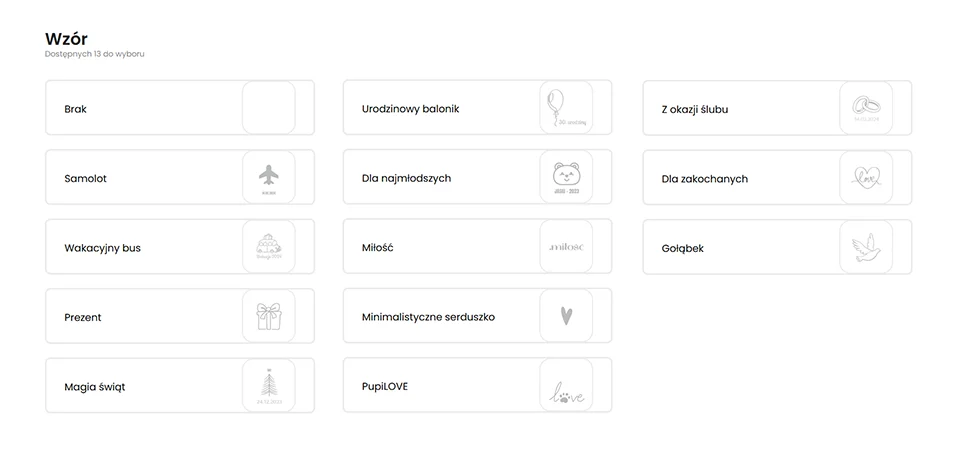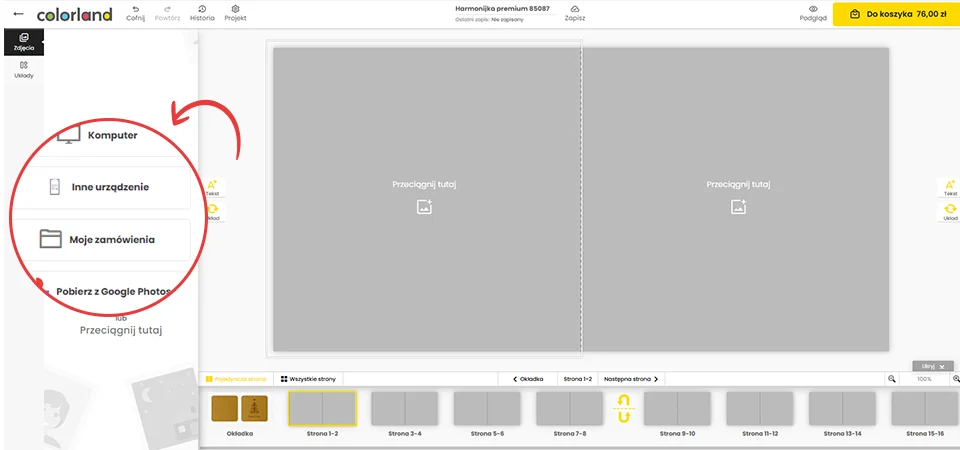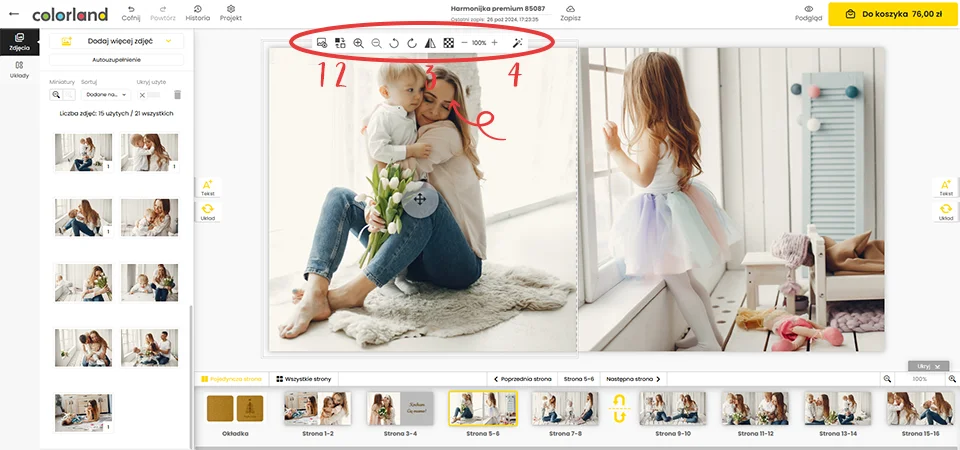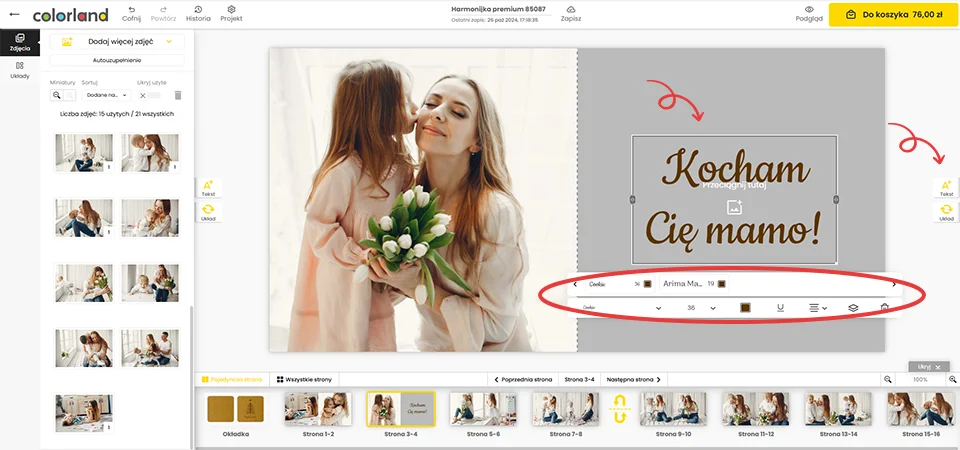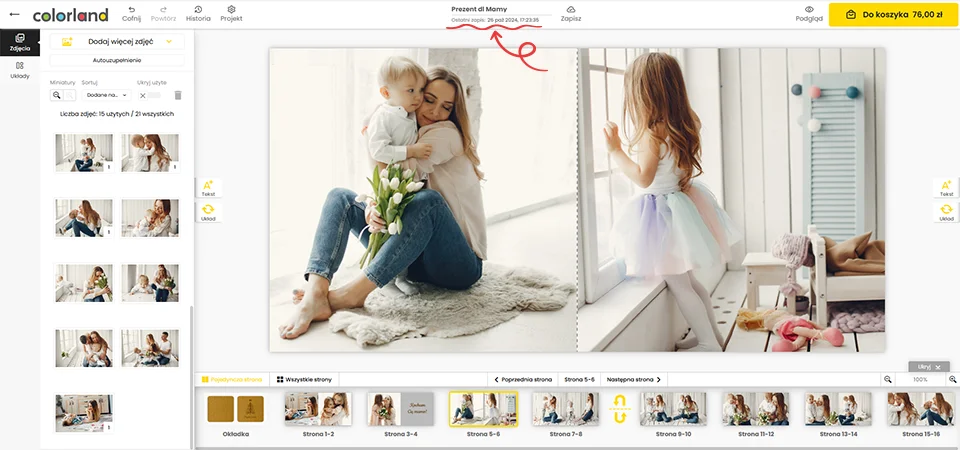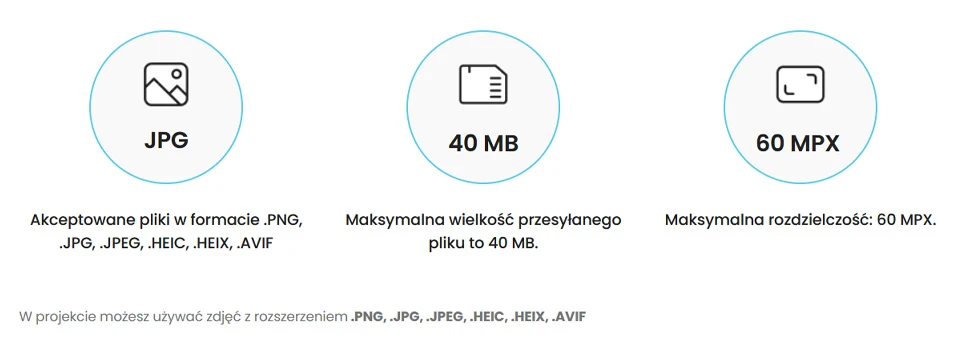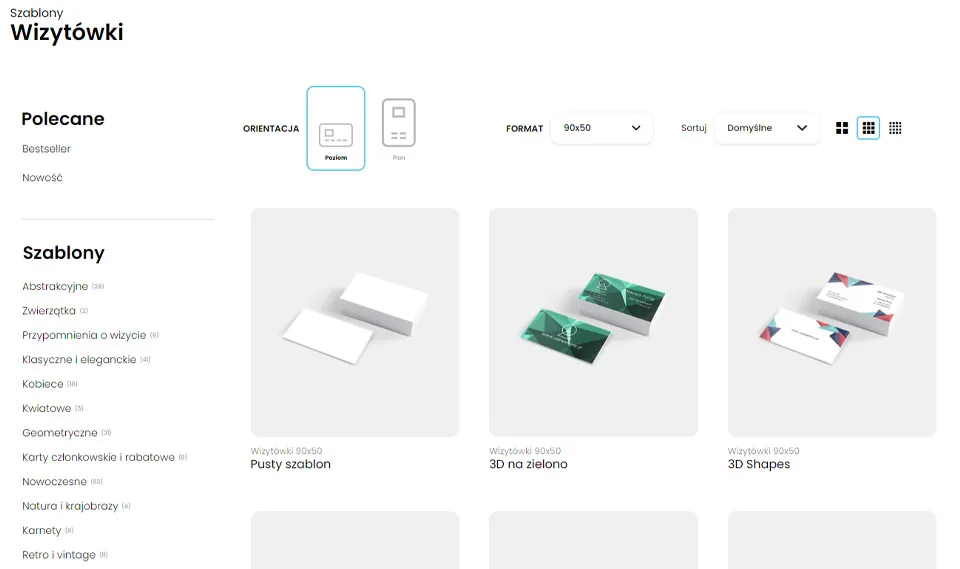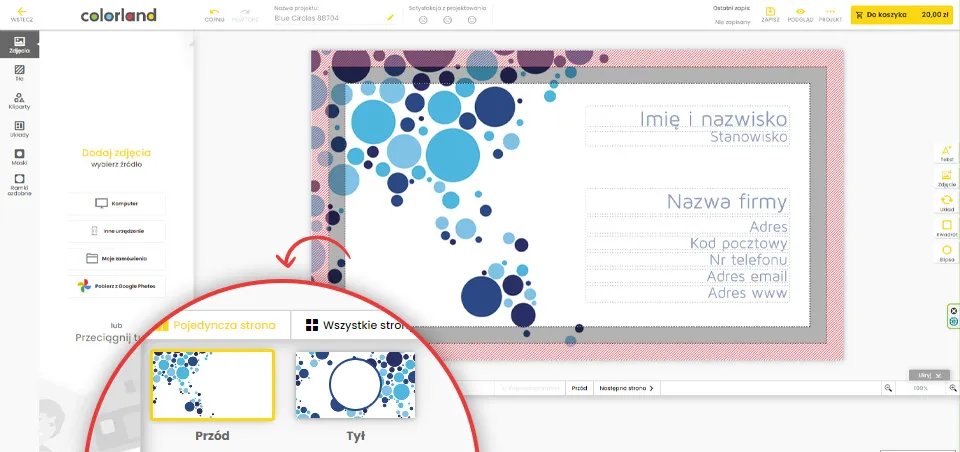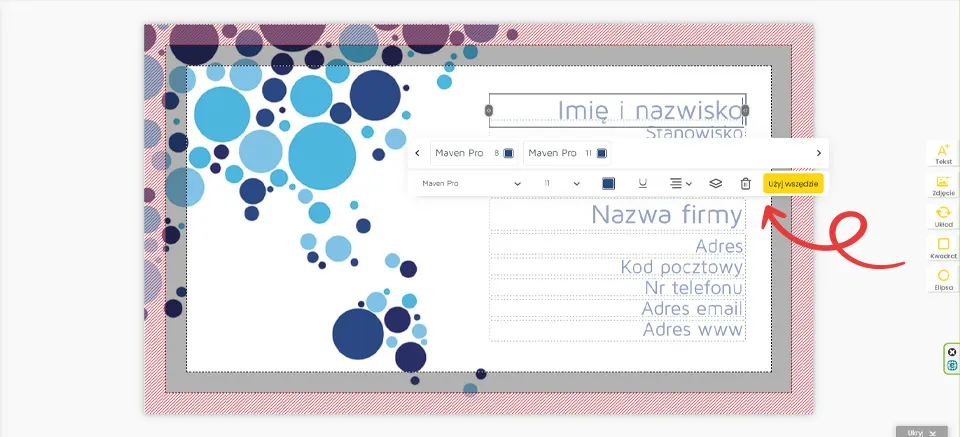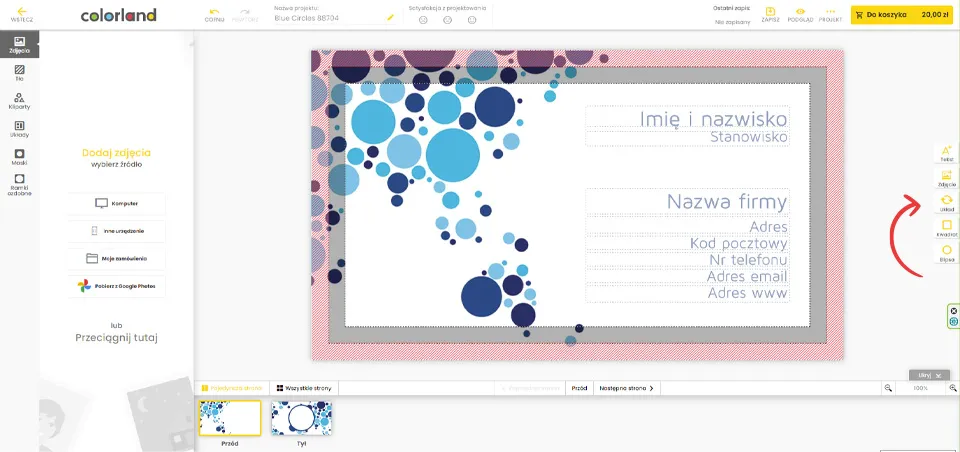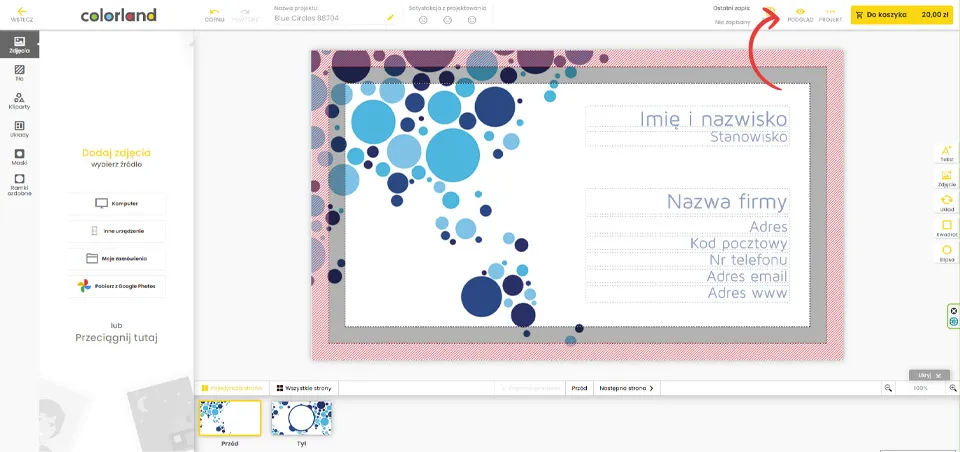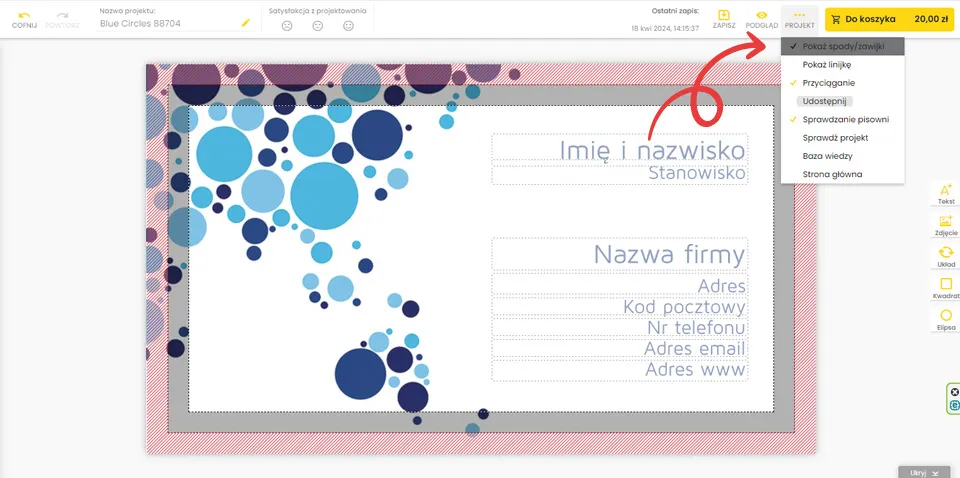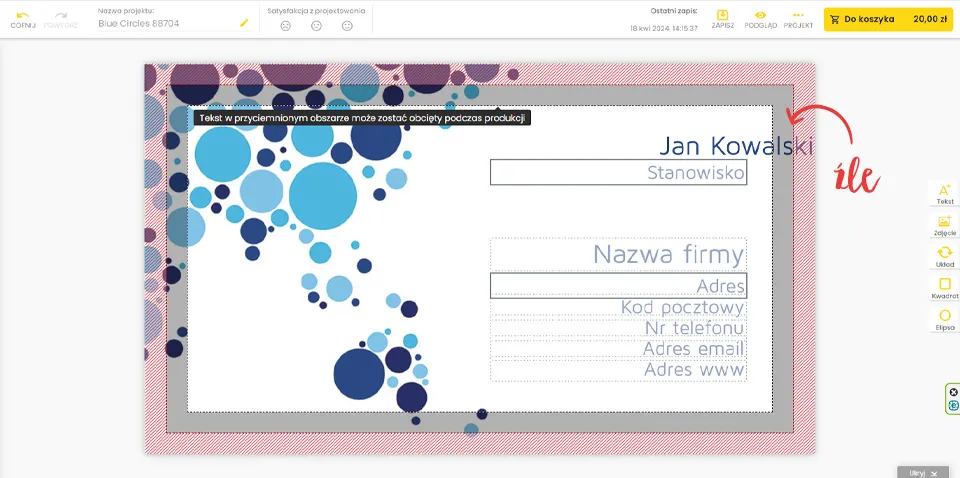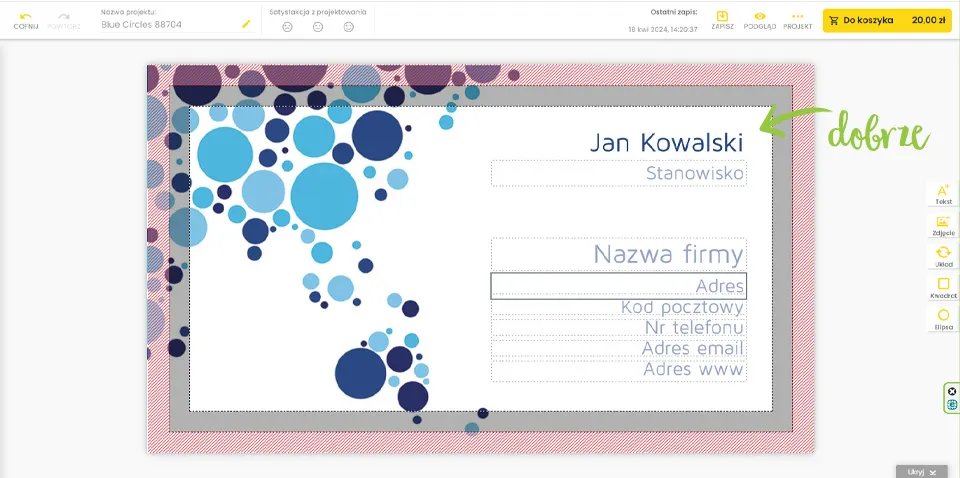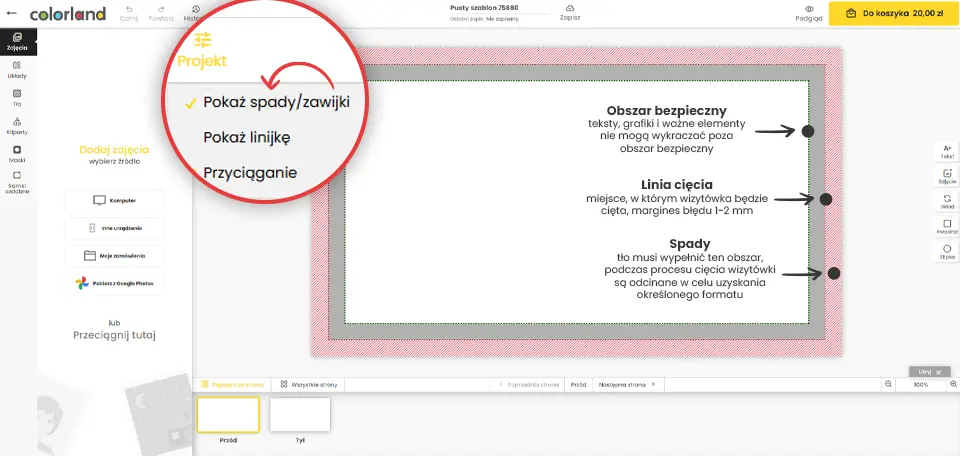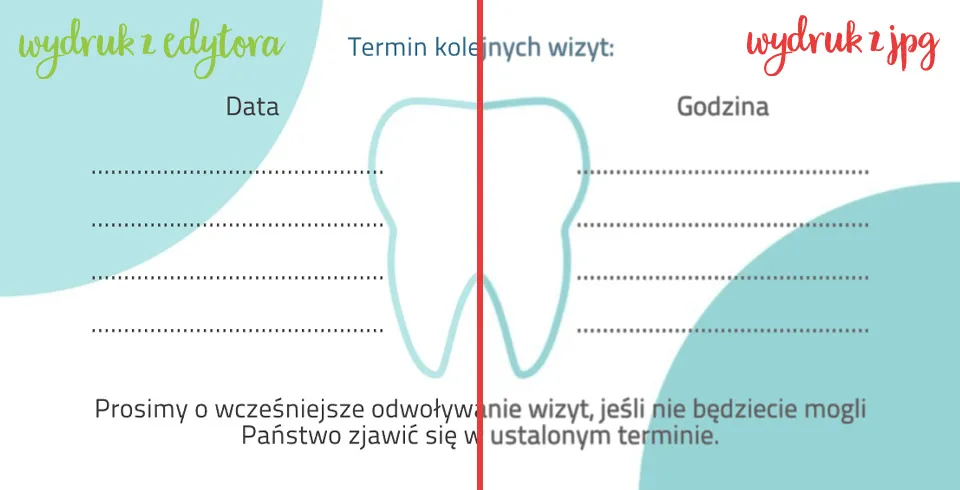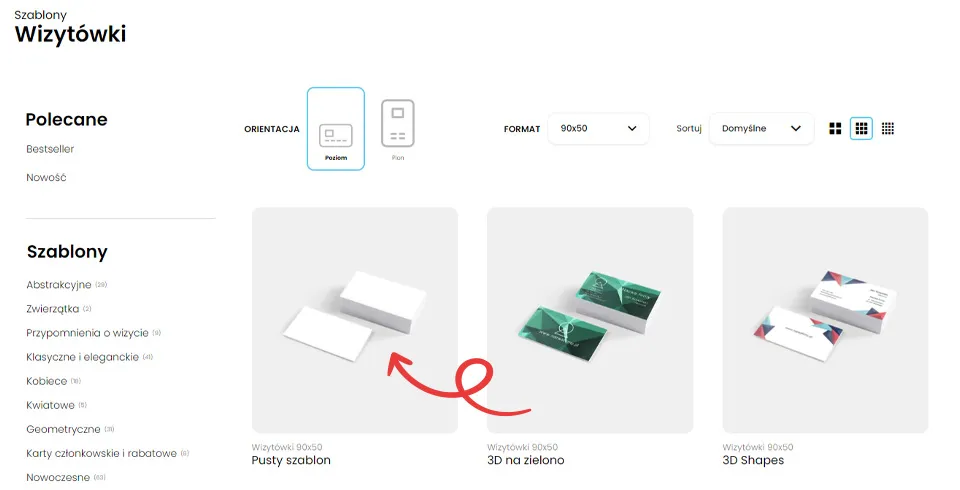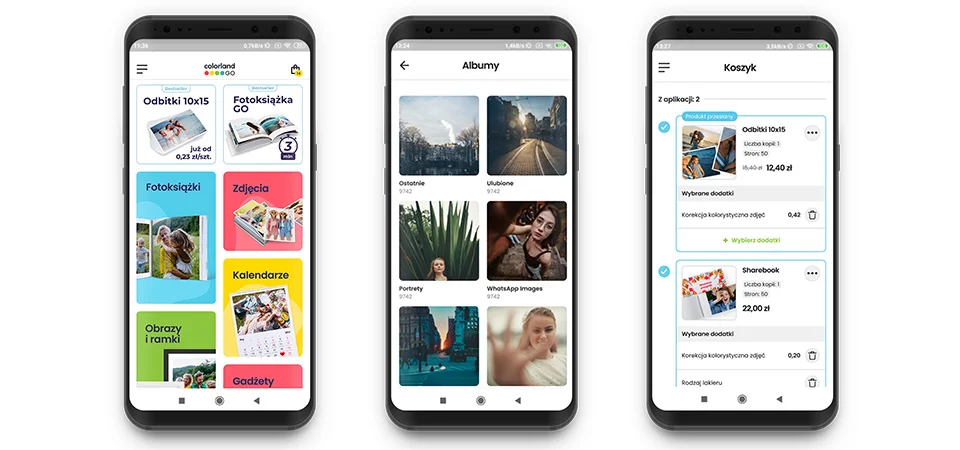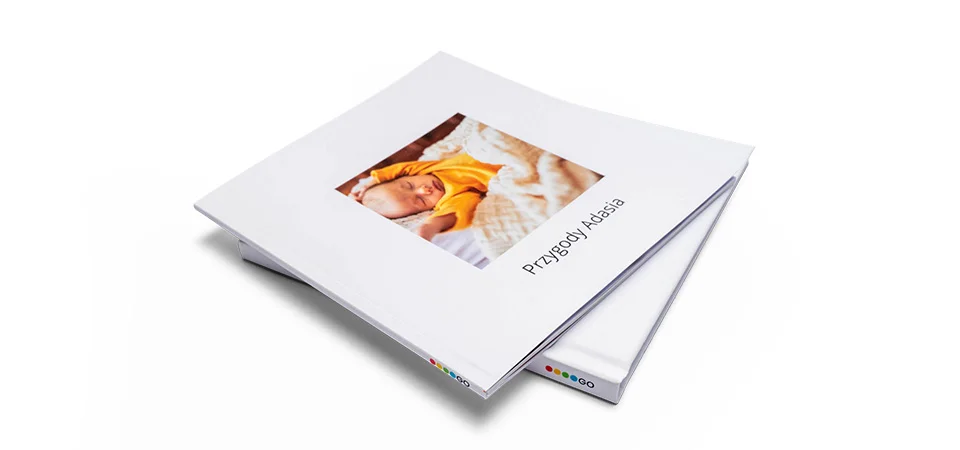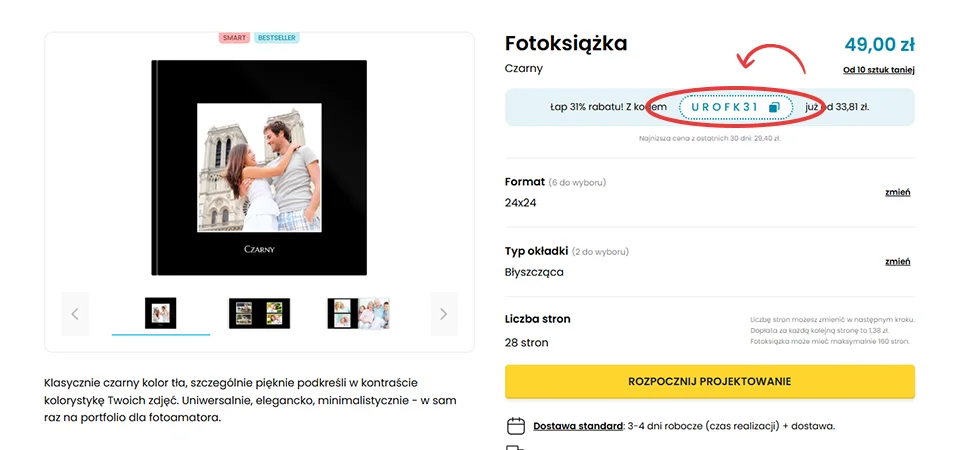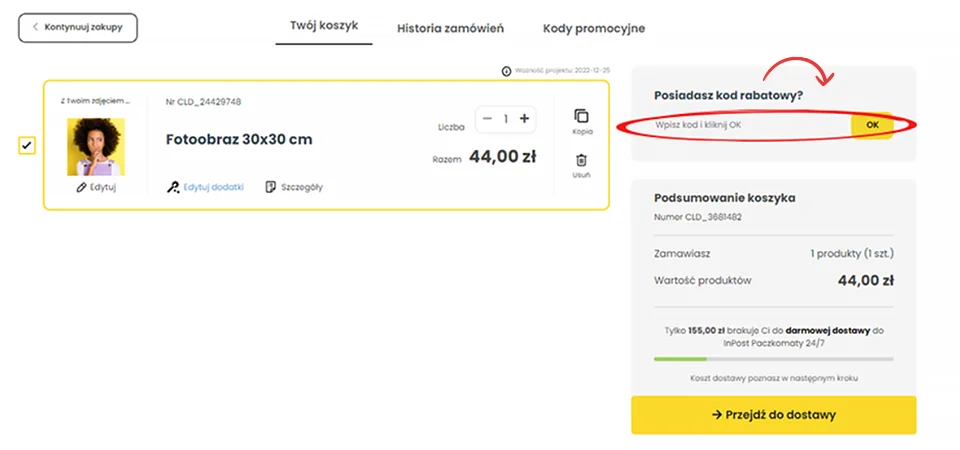Co to jest wydruk 7C?
Jest to technologia wydruku fotoksiążek od HP Indigo, wykorzystująca szerszą gamę barw niż inne dostępne na rynku technologie. Zamiast czterech, w 7C (od 7 colours) wykorzystuje się aż siedem następujących kolorów: cyan, magenta, yellow, black, light cyan, light magenta, light black. Ich połączenie daje niesamowite wrażenia wizualne: łagodniejsze niebo, skóra wyglądająca na gładszą, bardziej naturalne kolory. By skorzystać z tej opcji zaprojektuj standardową fotoksiążkę i zaznacz w koszyku dodatek „Wydruk premium 7C”.
Kiedy stosować inteligentną korekcję zdjęć?
Inteligentna korekcja to najnowsza technologia, która poprawia jasność i ostrość fotografii. Istnieją jednak dwa przypadki, w których nie polecamy stosować inteligentnej korekcji:
- gdy na zdjęciach masz już nałożone efekty kolorystyczne - program może potraktować filtr jako błąd i będzie próbował je skorygować;
- posiadasz zdjęcia przygotowane przez profesjonalnego fotografa - fotograf stosuje różnego rodzaju efekty, które są częścią jego wizji artystycznej, program może również uznać je za niepożądane i próbować poprawiać.
Jak dodawać kolejne strony fotoksiążki?
W prawym dolnym rogu edytora online znajduje się przycisk "Dodaj strony". Twój projekt może mieć maksymalnie 160 stron. Edytor otwiera się z domyślną, minimalną liczbą 28 stron. Po kliknięciu na podgląd wybranej strony uaktywni się także przycisk „Duplikuj”, który powieli daną rozkładówkę.
Czy mogę odebrać osobiście swoje zamówienie?
Niestety nie. W Colorland.pl prowadzimy tylko sprzedaż przez internet i nie posiadamy stacjonarnych punktów obsługi klienta. Przygotowaliśmy natomiast szereg możliwości dostawy, by przesyłki docierały szybko i wygodnie. Sprawdź wszystkie dostępne opcje TUTAJ.
Czy można skrócić czas realizacji?
Wszystkie zamówienia staramy się realizować jak najszybciej, jednak nie później niż w terminie przewidzianym w regulaminie. Informację o dacie planowanej wysyłki przesyłamy w wiadomości mailowej.
Istnieją natomiast dwie dodatkowe możliwości:
- Dostawa ekspres odbitek. Szczegóły TUTAJ.
- Dostawa w sobotę. Szczegóły TUTAJ.
Dlaczego kolor na monitorze różni się od koloru wydruku?
Kolory na wydruku zazwyczaj różnią się od tych na ekranie monitora. Wynika to z przestrzeni barwnych, jakie są wykorzystywane w obrazie cyfrowym i wydruku. Obraz cyfrowy (na monitorze) wyświetla barwy w trybie sRGB, natomiast wydruk na papierze wykonywany jest w przestrzeni kolorów CMYK. sRGB składa się z trzech kolorów bazowych: czerwonego, zielonego i niebieskiego. Każdy piksel opisany jest przez te trzy składowe. CMYK natomiast składa się z czterech kolorów: cyjan, magenta, żółty, czarny. Wydruk to mieszanka tych czterech składowych kolorów.
Jak maksymalnie dopasować kolor na monitorze i wydruku?
Obraz na monitorze można nieco zbliżyć to tego na wydruku, poprzez odpowiednie skalibrowanie profesjonalnego monitora, jednak jest to trudne do uzyskania przez przeciętnego użytkownika, wręcz niemożliwe. Na postrzeganie kolorów wpływają również: oświetlenie, pora dnia, kolor ścian w pomieszczeniu, rodzaj lamp – zarówno dla wydruku, jak i monitora. Obraz na monitorze nigdy nie będzie wyglądał tak samo, jak wydruk.
Jaki profil kolorystyczny zastosować w plikach projektu fotoksiążki?
Zalecamy wysyłanie plików z profilem SRGB. Projekty wysyłane poprzez edytor online z innym profilem kolorystycznym będą automatycznie konwertowane na przestrzeń kolorystyczną SRGB, co może skutkować zmianą odcieni kolorów podstawowych.
Jak długo przechowywane są moje projekty?
Odbitki fotograficzne tworzone w Edytorze i Formularzu Zamówienia:
- zamówione i opłacone zostają usunięte po 60 dniach od daty opłacenia koszyka,
- zamówione i nieopłacone zostają usunięte po 90 dniach od daty zamówienia koszyka,
- dodane do koszyka, ale niezamówione zostają usunięte po 90 dniach od daty ostatniego zapisu lub automatycznego zapisu projektu.
Projekty pozostałych produktów tworzone w Edytorze i Formularzu Zamówienia:
- zamówione i opłacone zostają usunięte po 400 dniach od daty opłacenia koszyka,
- zamówione i nieopłacone zostają usunięte po 90 dniach od daty zamówienia koszyka,
- dodane do koszyka, ale niezamówione zostają usunięte po 90 dniach od daty ostatniego zapisu lub automatycznego zapisu projektu.
Fotoprezenty tworzone w aplikacji ColorlandGO, które nie zostały dodane do koszyka - znajdziesz je w zakładce Moje Projekty:
- wszystkie fotoprezenty tworzone w apce, poza kalendarzami jednodzielnymi i trójdzielnymi, zostają usunięte po 14 dniach,
- fotokalendarze jednodzielne i trójdzielne zostają usunięte po 7 dniach.
Mój produkt jest już w koszyku, co muszę wiedzieć na tym etapie?
- Z uwagi na automatyczny proces realizacji zamówień, nie ma możliwości łączenia zamówień składanych w osobnych koszykach. Pamiętaj proszę, że do koszyka można dodawać kolejne produkty i projekty, ale nie wszystkie można ze sobą łączyć. Szczegóły sprawdzisz TUTAJ.
- Usunięcie produktu z koszyka powoduje usunięcie projektu z serwera, aby zamówić dany projekt w późniejszym czasie - wystarczy odznaczyć go przed finalizacją zamówienia. Zostanie on przeniesiony automatycznie do bieżącego koszyka.
- Prosimy samodzielnie nie doliczać dodatkowych opłat przy realizacji płatności - w razie wątpliwości prosimy o kontakt z Biurem Obsługi Klienta.
- Indywidualny numer konta każdorazowo generowany jest dla każdego koszyka - prosimy o zwrócenie uwagi, aby płatność była realizowana na poprawny nr konta. W przypadku przelewu dokonanego na inny nr konta, czas realizacji zlecenia może się wydłużyć, w takim przypadku prosimy o kontakt z Biurem Obsługi Klienta w celu przeksięgowania płatności i oznaczenia danego koszyka do realizacji.
- Promocje w cenniku czy newsletterze zazwyczaj nie obejmują kosztów przesyłki. Przy zamówieniu z użyciem kodu zniżkowego prosimy, by nie dopłacać samodzielnie kosztów przesyłki. Kody mogą być realizowane w różnych koszykach, w różnym czasie i z różnymi produktami, koszt przesyłki każdorazowo liczony jest osobno dla każdego koszyka. Płatność za przesyłkę należy uiścić dopiero po zaprojektowaniu i finalizacji koszyka.
- Usunięcie logo producenta z okładki jest możliwe za dodatkową dopłatą (patrz: Koszyk -> kolumna Dodatki), natomiast nie jest możliwe usunięcie kodu kreskowego. Kod kreskowy jest tu niezbędny. Kod kreskowy będzie nadrukowany na tylnej okładce fotoksiążki oraz na ostatniej stronie wzdłuż linii klejenia. W fotokalendarzu kod kreskowy będzie nadrukowany z przodu na okładce.
Czy mogę ponownie zamówić swój projekt?
Dostęp do projektów masz w historii zamówień po zalogowaniu na swoim koncie.
Znajdź zamówienie, które chcesz powielić i kliknij w opcję "Szczegóły koszyka", a w kolejnym kroku „Kopiuj projekt”. Po skopiowaniu sprawdź raz jeszcze projekt – jeśli wszystko się zgadza dodaj go do koszyka i sfinalizuj zamówienie.
Co mogę zrobić, aby nie stracić zapisanych projektów?
Jeśli nie chcesz utracić projektów, które już zamówiłeś przenieś je ponownie do koszyka. W historii zamówień znajdziesz opcję "Szczegóły koszyka", a w kolejnym kroku „Kopiuj projekt”. Pamiętaj, by regularnie go edytować, ponieważ projekty zostają usunięte po 90 dniach od daty ostatniego zapisu lub automatycznego zapisu projektu.
Czy wcześniej otrzymam informację o usunięciu projektu?
Owszem, przed usunięciem projektów wysyłamy informację drogą mailową.
Czym są "Projekty stworzone dla Ciebie"?
Logowując się na konto w zakładce „Moje projekty”, znajdziesz również - „Projekty stworzone dla Ciebie”. Zobaczysz tam propozycje fotoprezentów stworzone z Twoich bieżących oraz historycznych zamówień. Możesz je edytować bądź zamówić w niezmienionej formie. To świetny pomysł na błyskawiczne stworzenie prezentu ze zdjęć lub wykorzystanie ulubionego kadru w inny sposób.
Klikając „Zamów”, przy konkretnym fotoprezencie, zostaniesz przeniesiony do edytora. Możesz wprowadzić zmiany lub zamówić klikając w żółty przycisk „Do koszyka”.
Sprawdź, jakie fotoprezenty czekają w zakładce „Projekty stworzone dla Ciebie”.
Jak są tworzone gotowe projekty z moich zdjęć?
Generowane są automatycznie specjalnie dla Ciebie na podstawie zdjęć, które użyłaś/-eś podczas projektowania swoich fotoprezentów. Znajdziesz je w zakładce Moje Projekty.
Dzięki tym gotowym propozycjom:
- szybko i wygodnie zamówisz fotoprezent;
- możesz edytować gotowy projekt i dopasować go w pełni do siebie;
- nie musisz poświęcać czasu na kolejną selekcję zdjęć - zrobimy to za Ciebie!.
Jak mogę zdobyć kod promocyjny?
Istnieje wiele sposobów na zdobycie kodu promocyjnego. Koniecznie sprawdź zakładkę Promocje - tam czekają aktualne oferty.
Dodatkowo:
- zapisz się do newslettera,
- obserwuj nasze social media,
- wejdź do inspirującej zakładki „Fotoprezenty”, gdzie także znajdziesz zniżki na wybrane upominki.
Jaka jest dokładność w procesie docinania odbitek?
W procesie docinania odbitek może nastąpić przesunięcie, tolerancja błędu wynosi 1-2 mm.
Jaka jest szerokość białej ramki na odbitkach z ramką?
Jeśli wybierasz odbitki z białą ramką, do Twoich zdjęć zostanie dodana biała ramka grubości 4 mm.
Czy fotokubki z Colorland można myć w zmywarce?
Fotokubków kolorowych, latte oraz magicznych nie zaleca się myć w zmywarce.
Gdzie znajduje się faktura za moje zamówienie?
Faktura wysyłana jest w wiadomości e-mail. Dodatkowo, można pobrać ją logując się na swoje konto w serwisie Colorland.pl, w zakładce „Historia zamówień”.

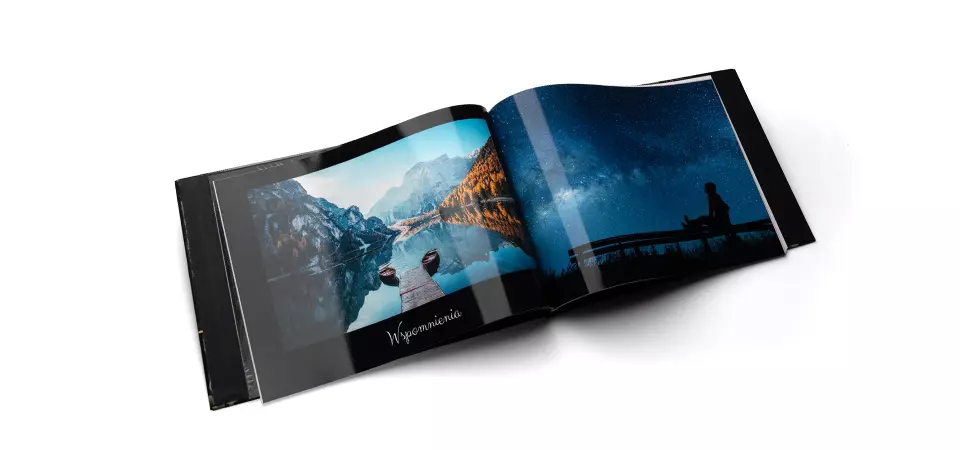
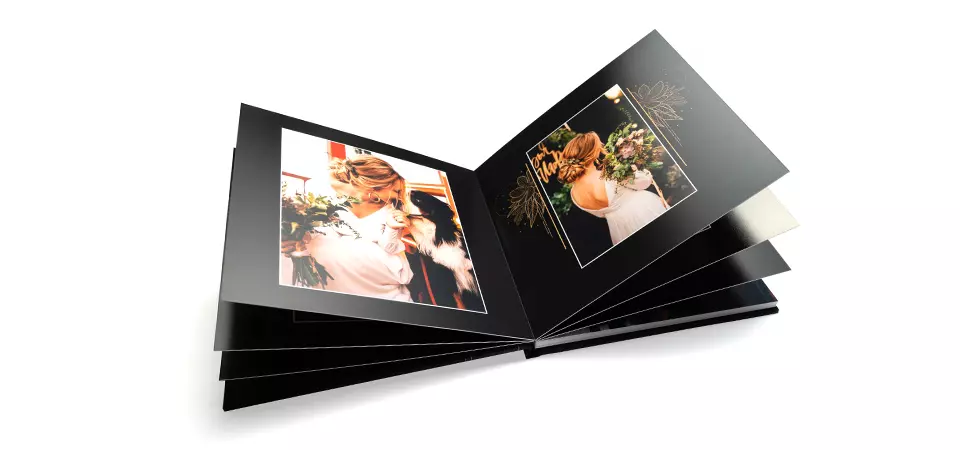


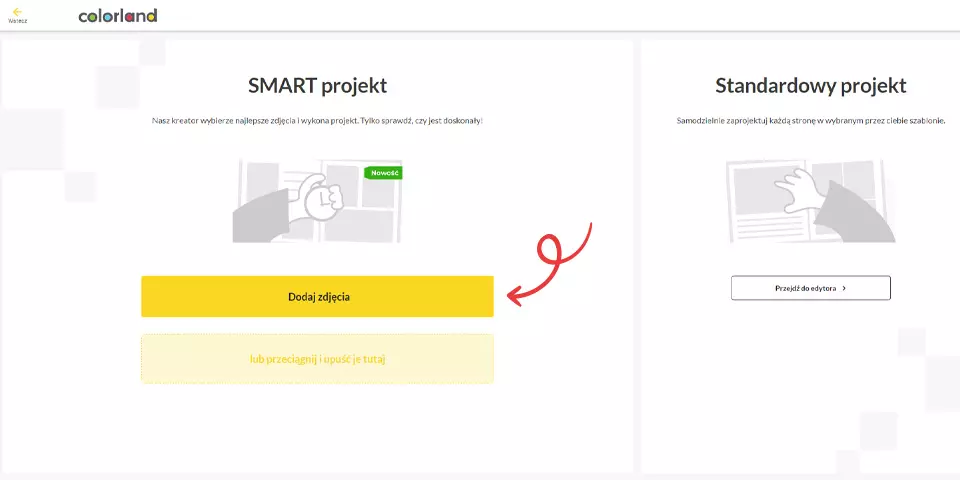
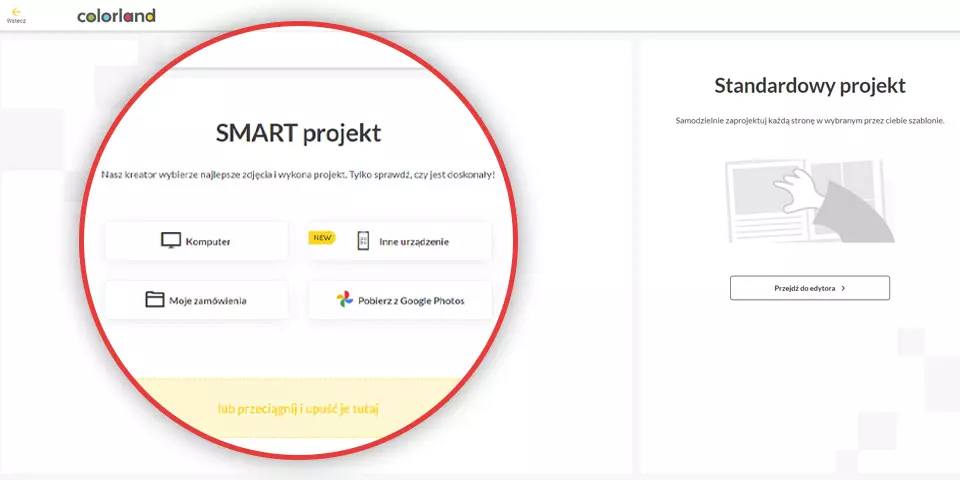
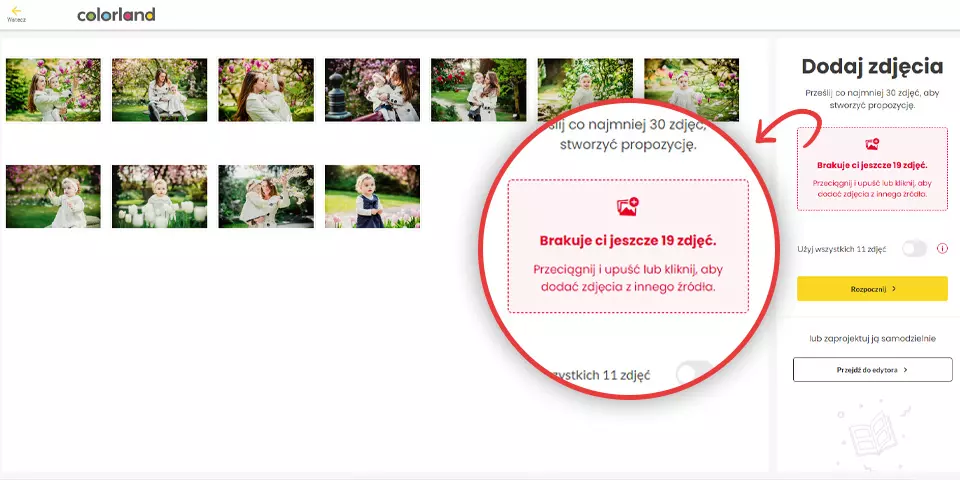
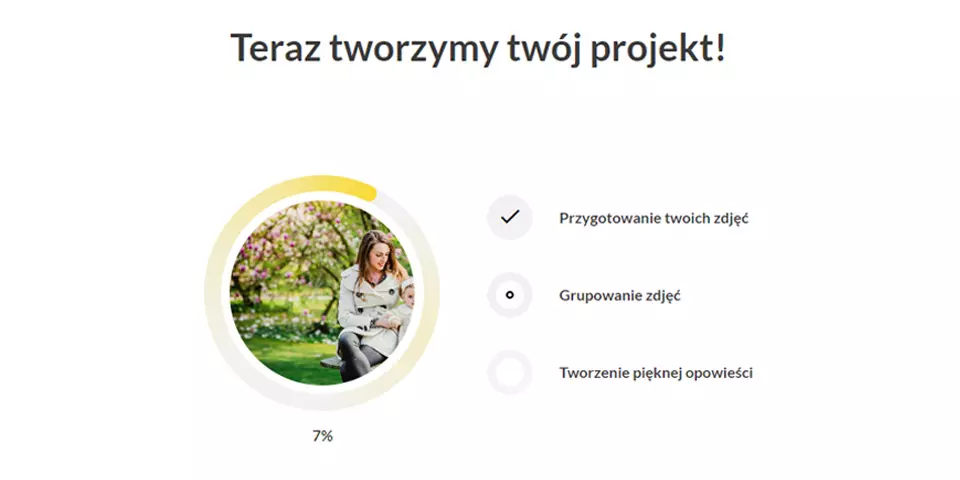

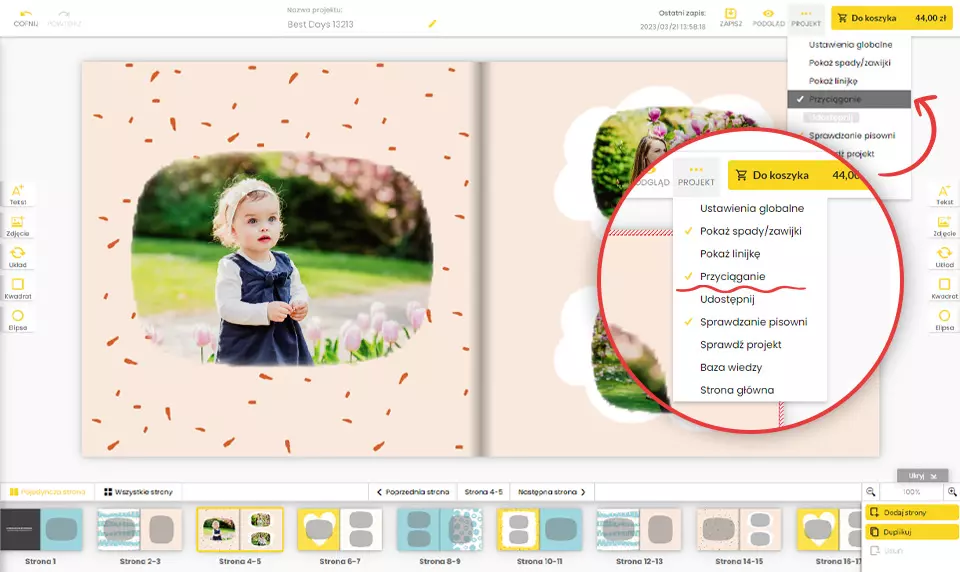
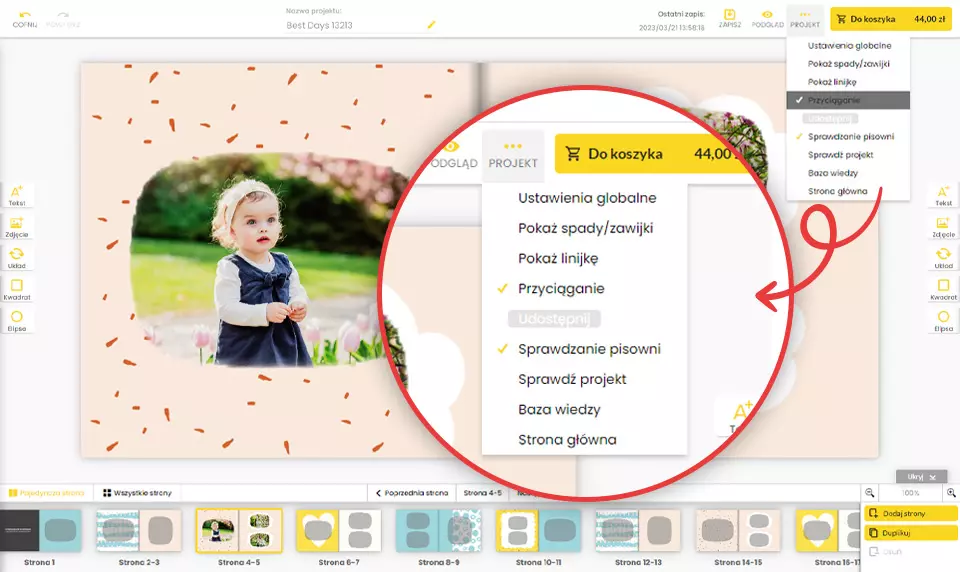
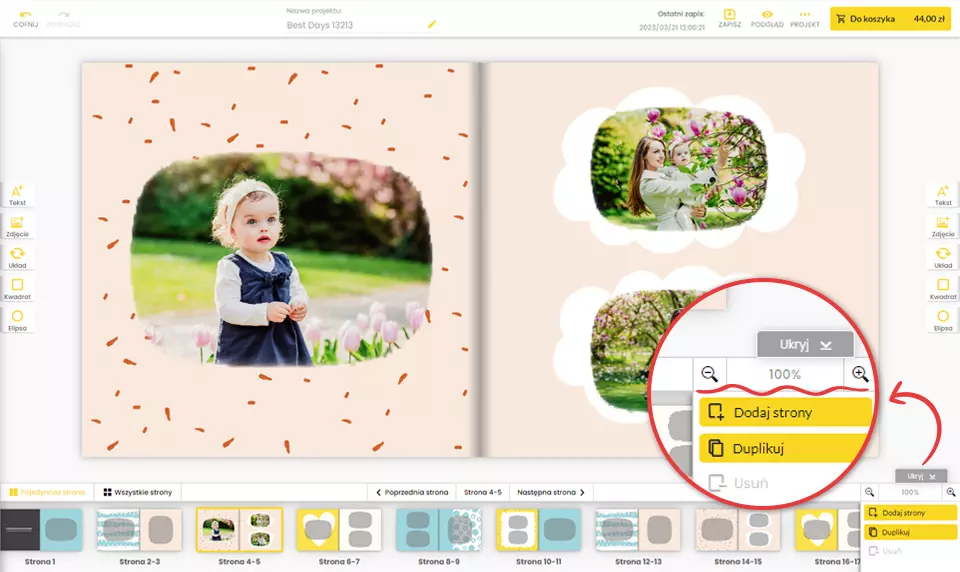

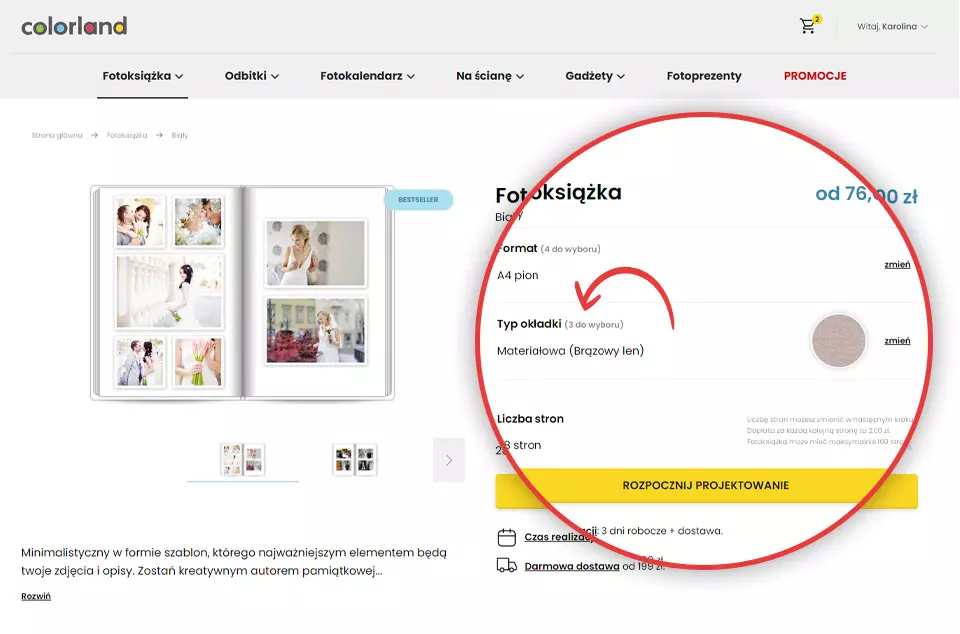
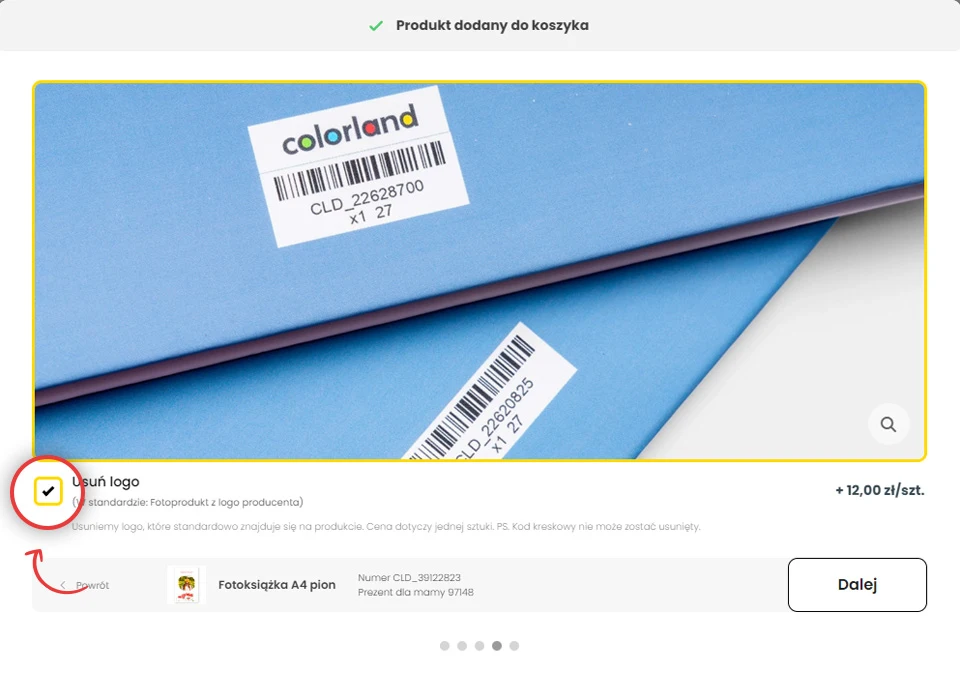
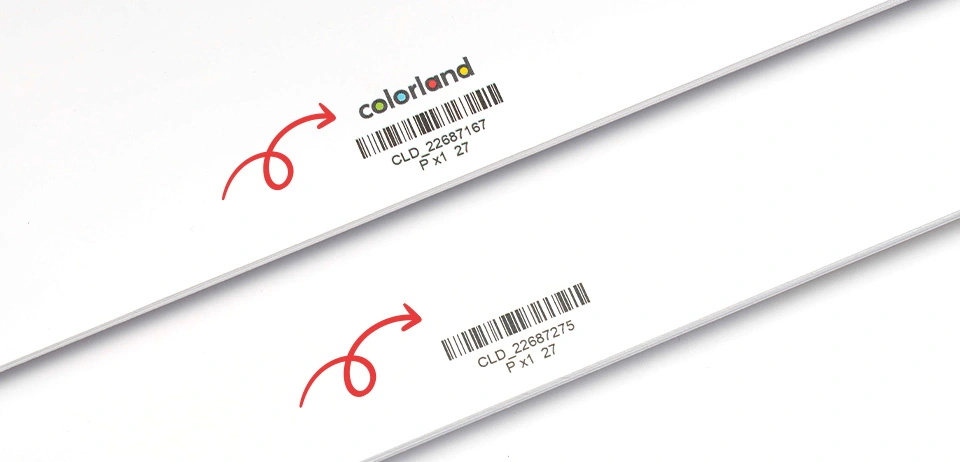
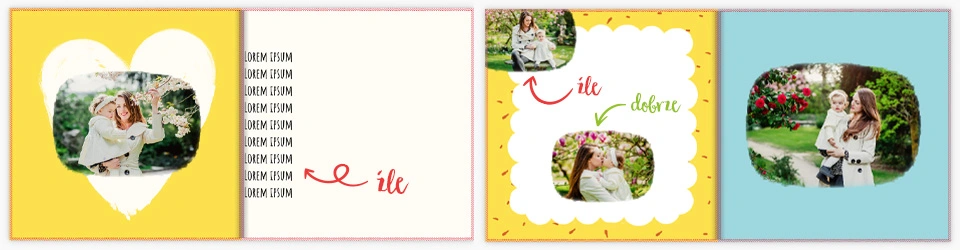


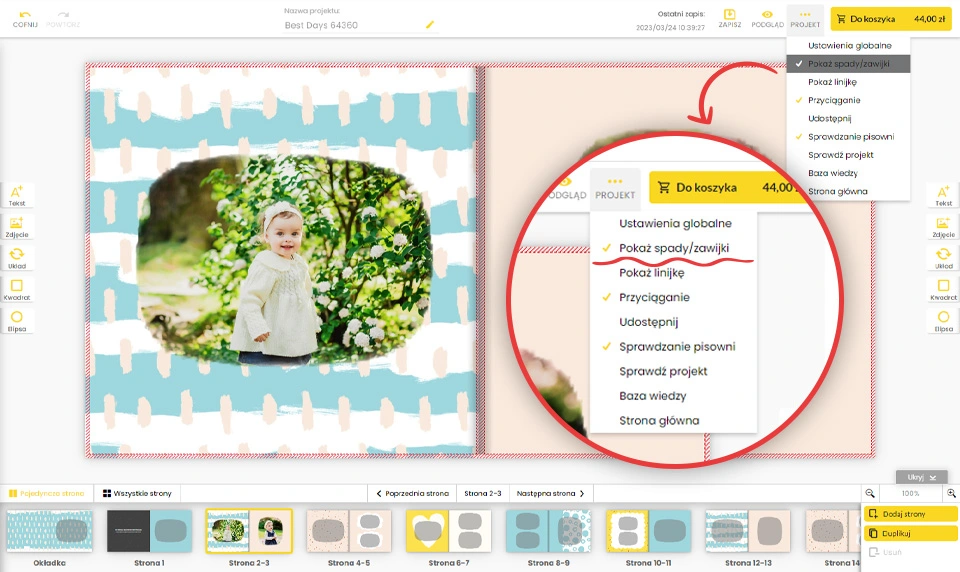
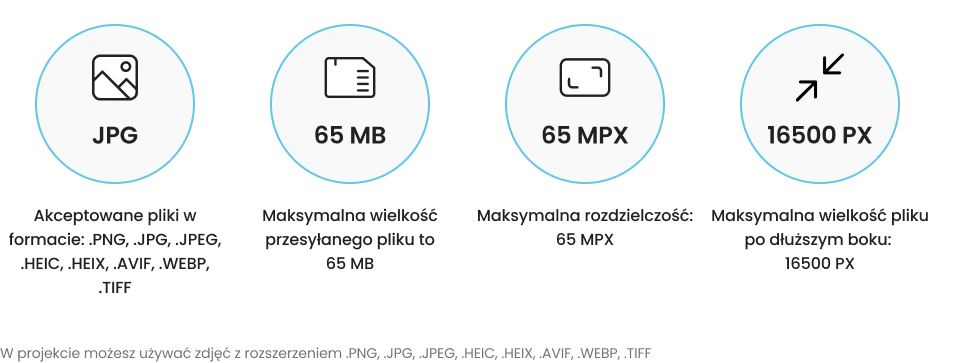
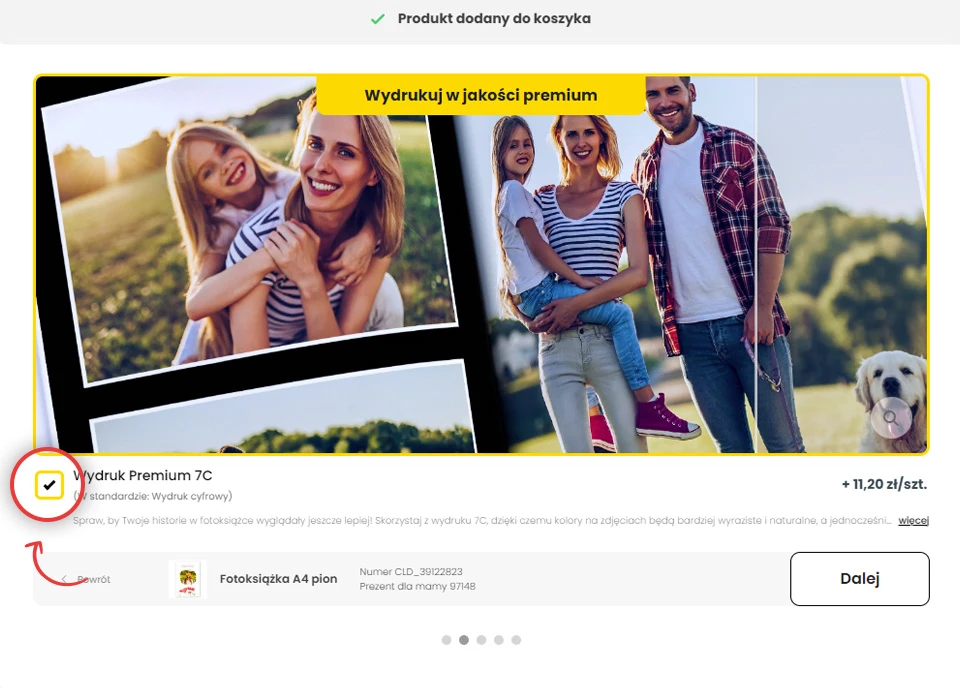
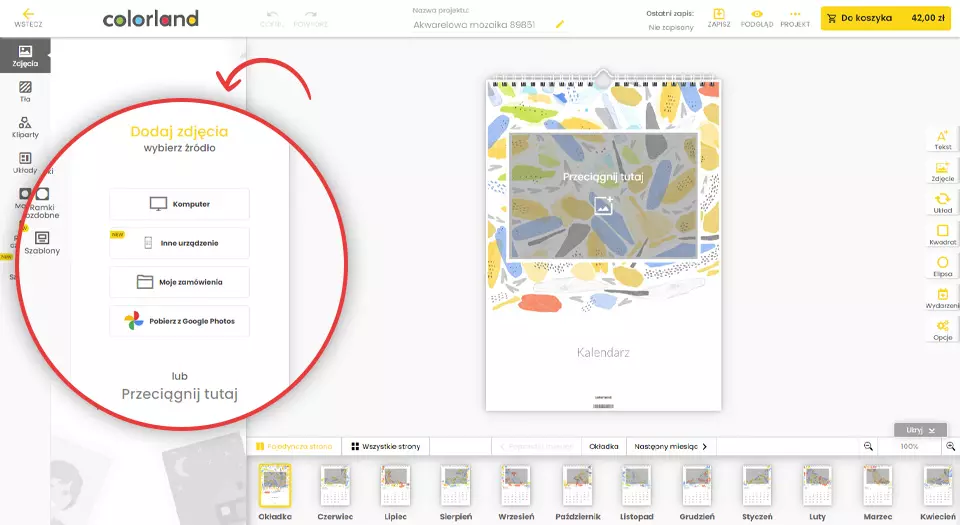
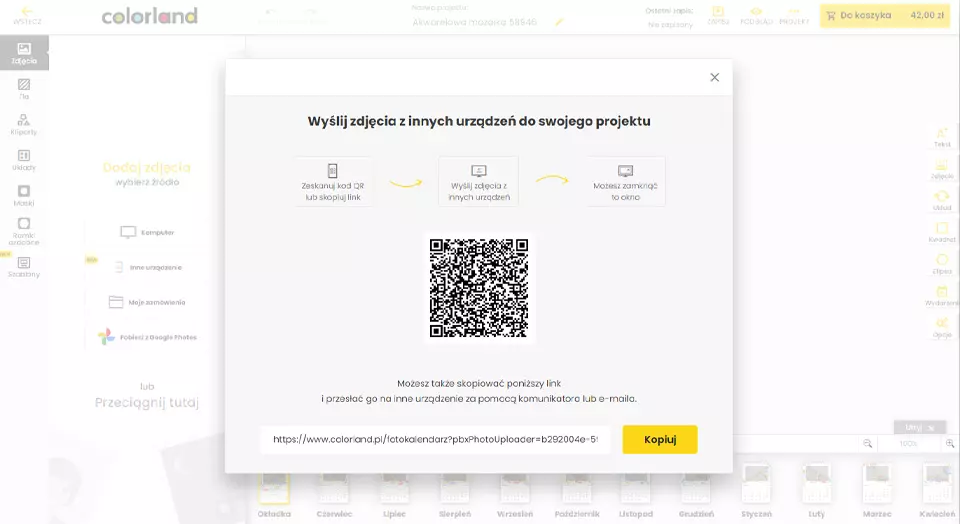
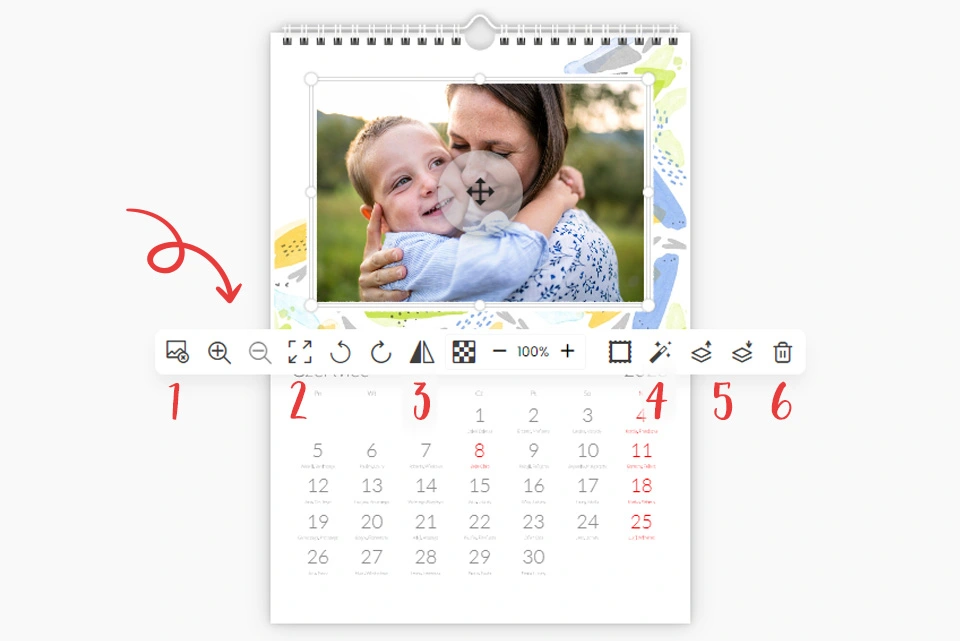
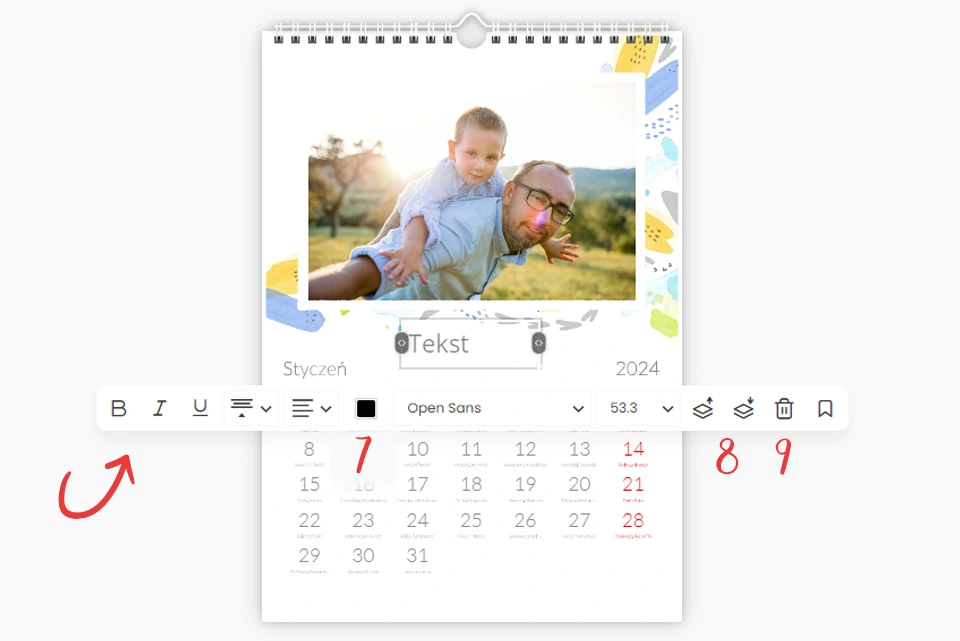
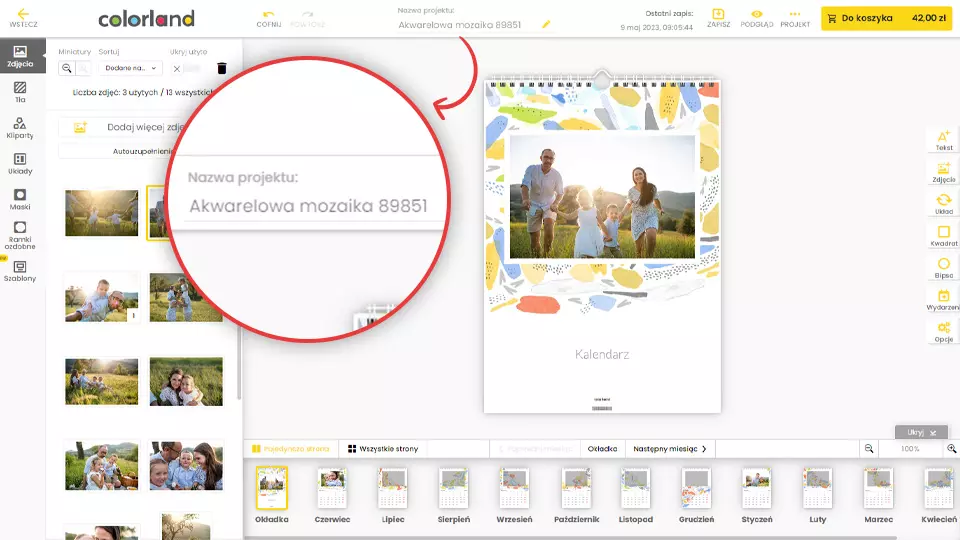
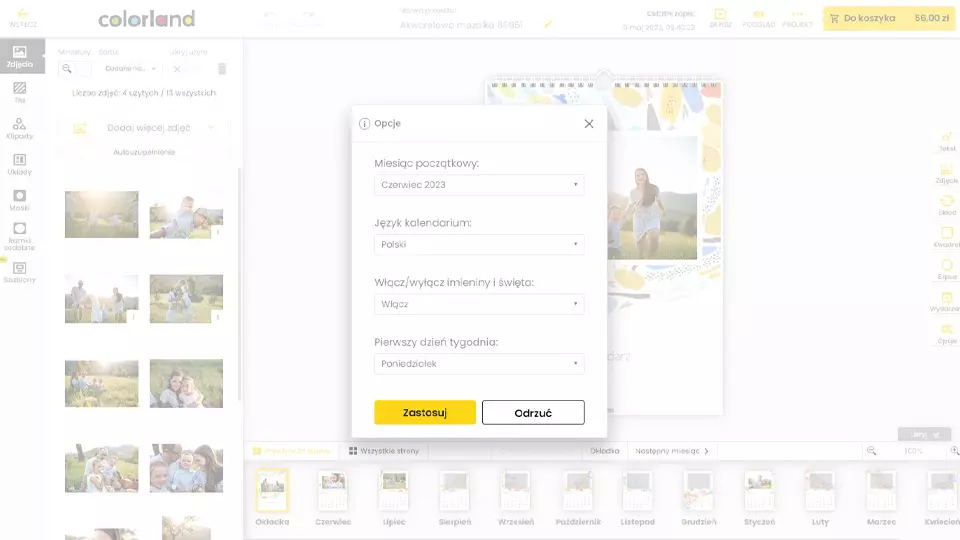
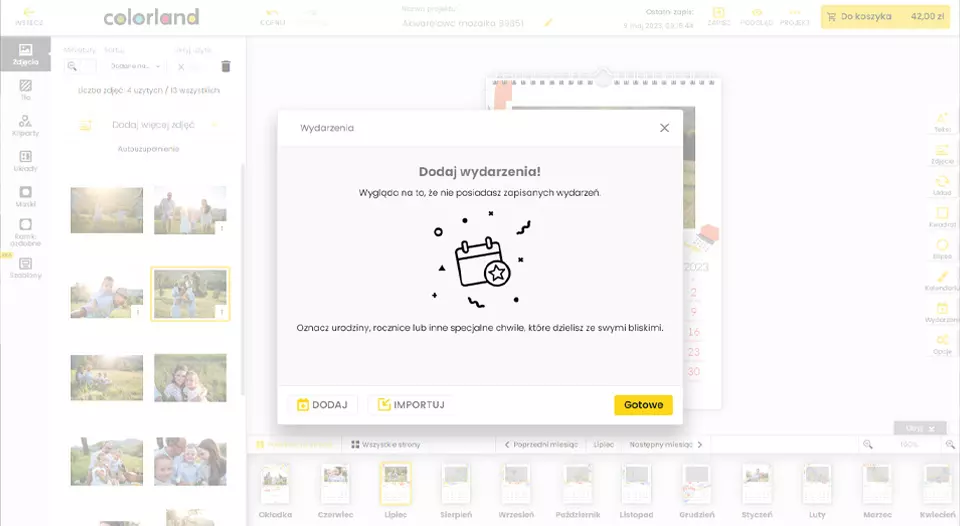
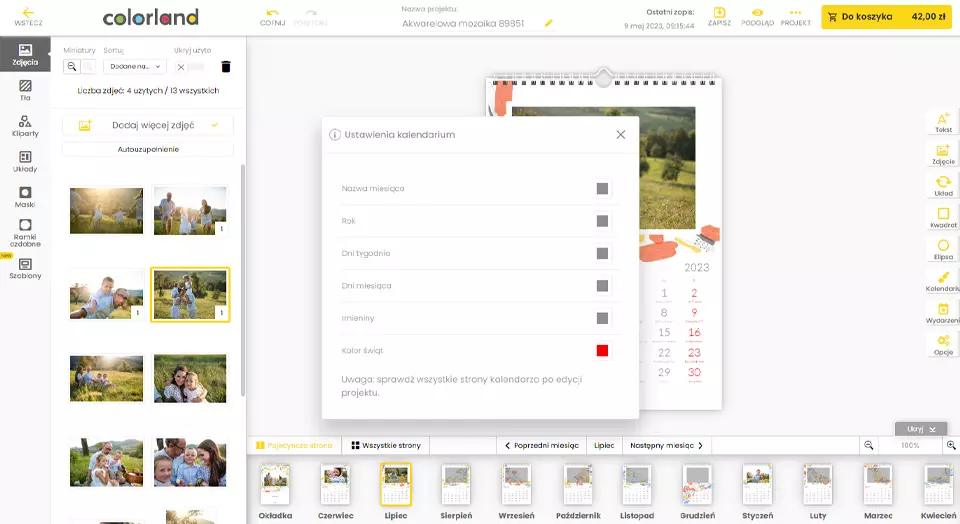
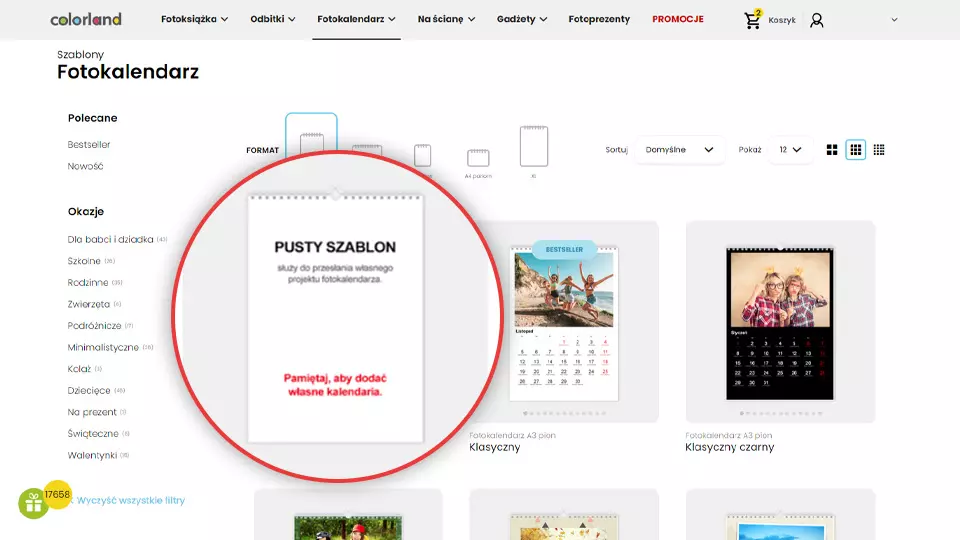
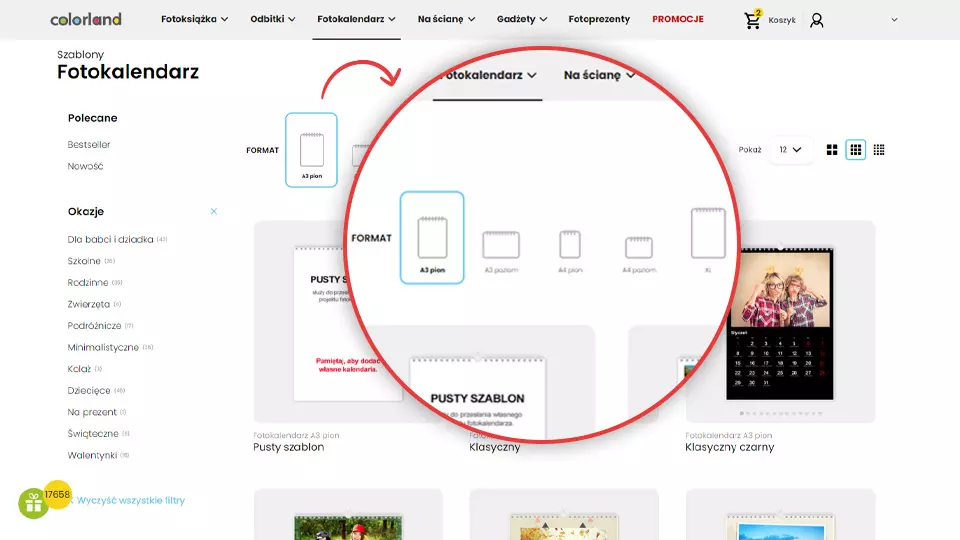
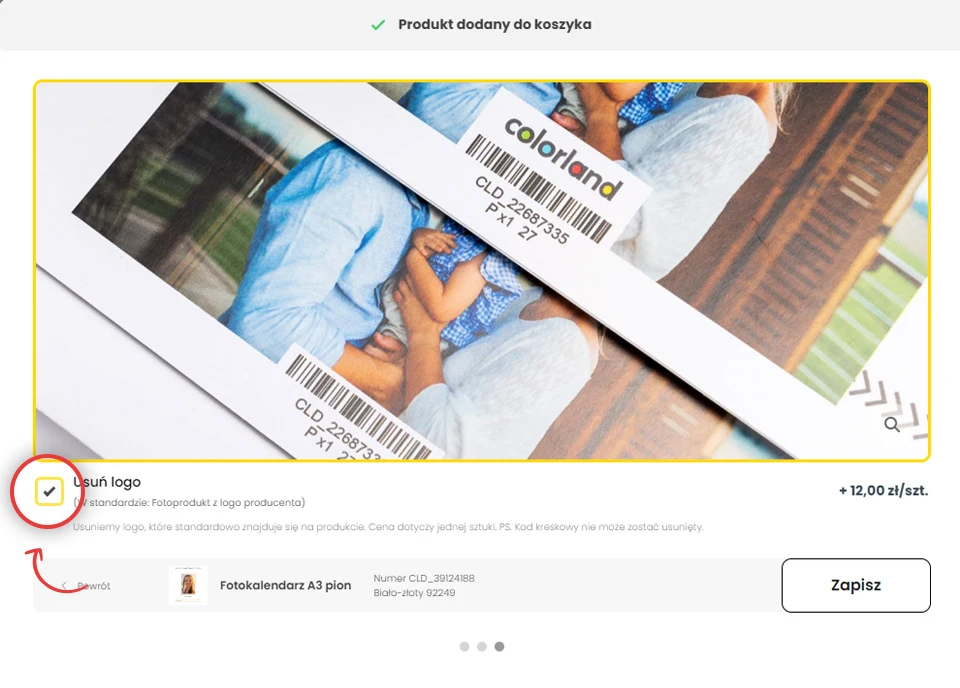
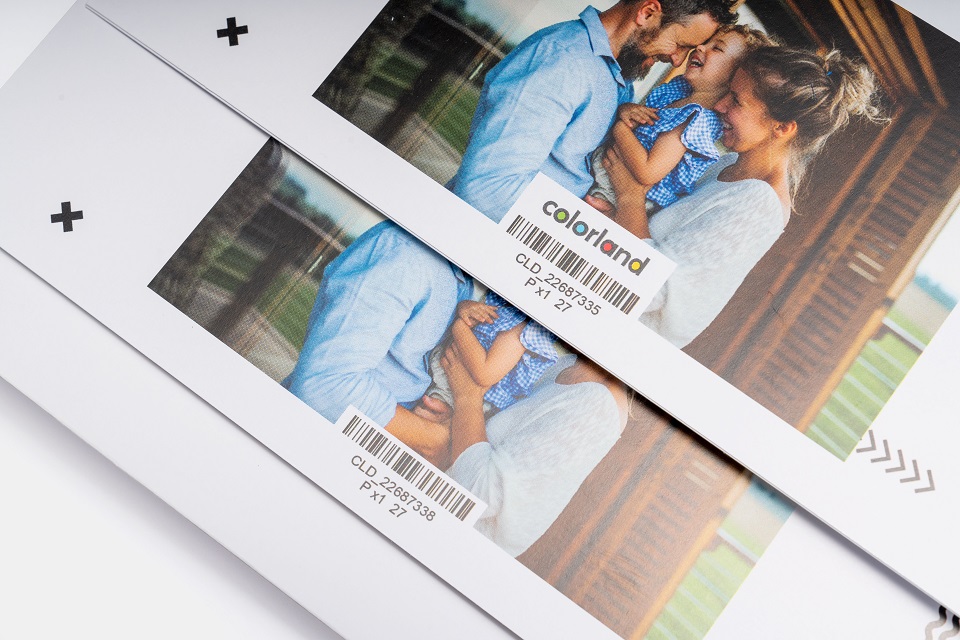
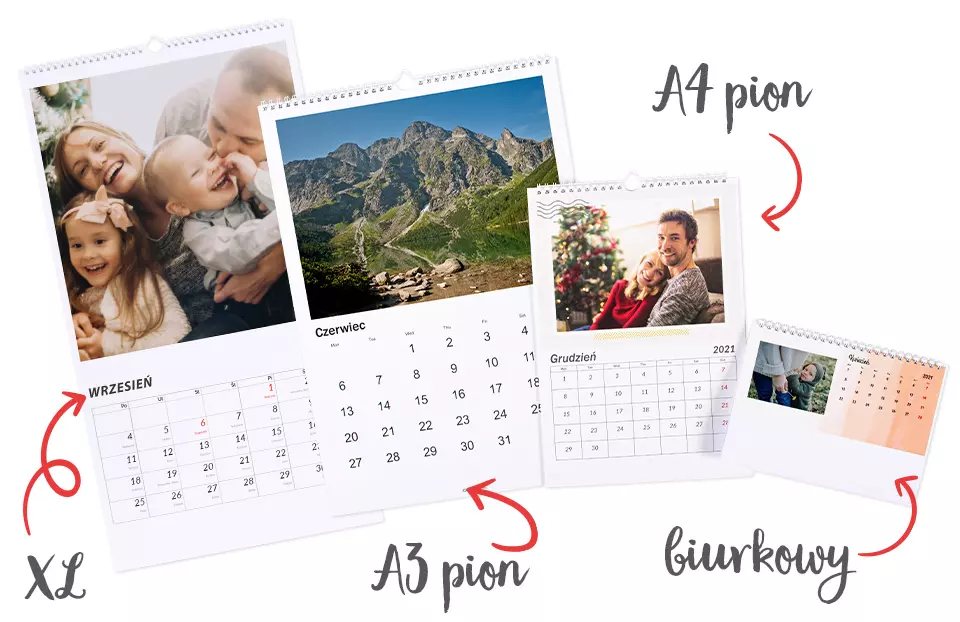
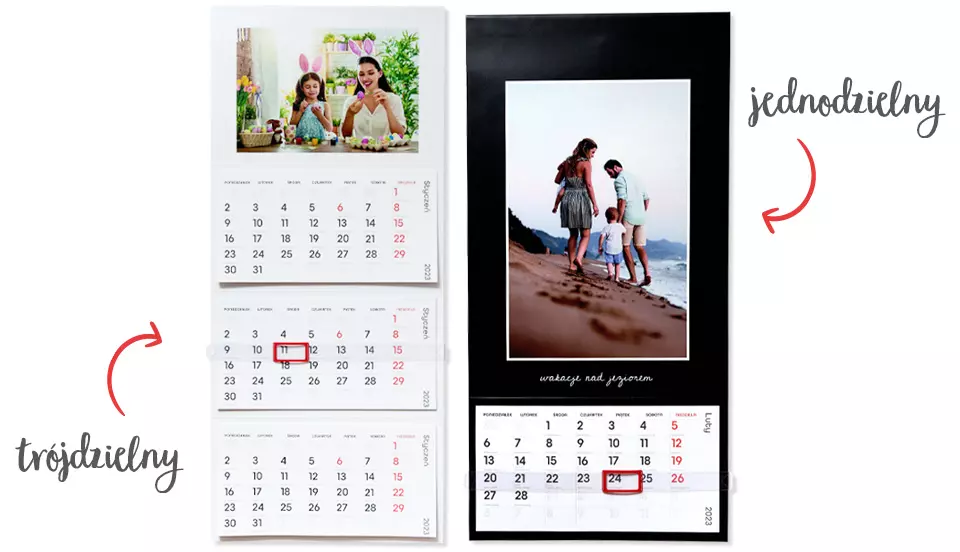
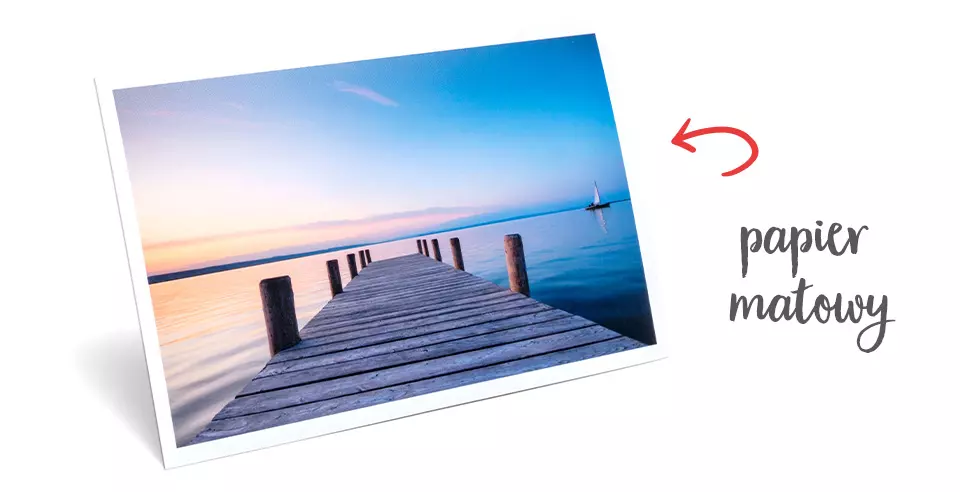
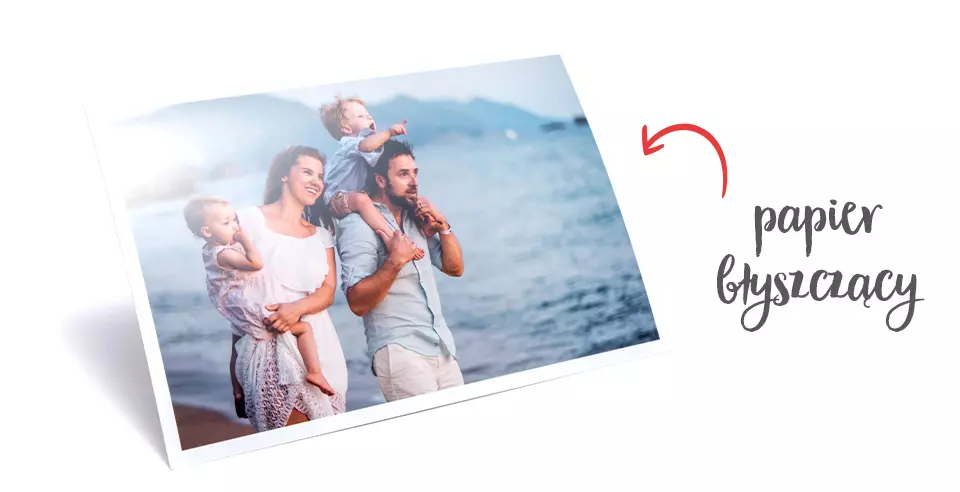


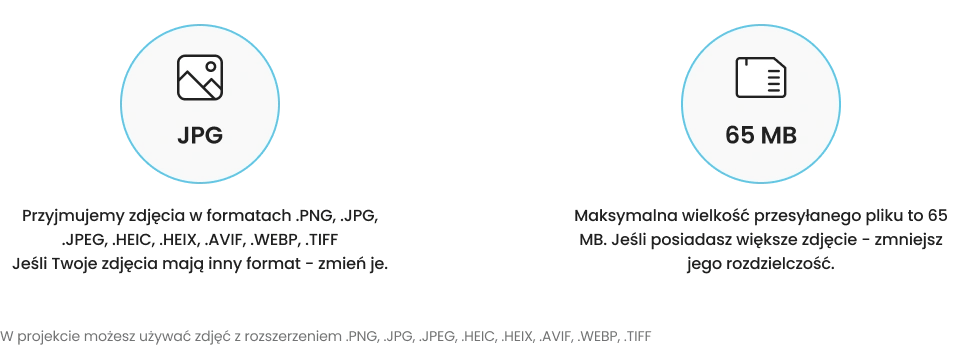
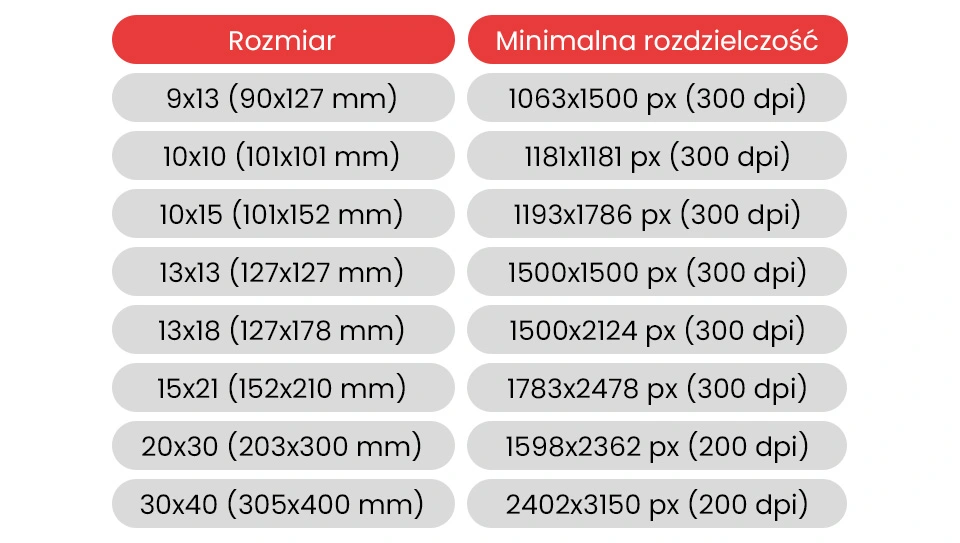
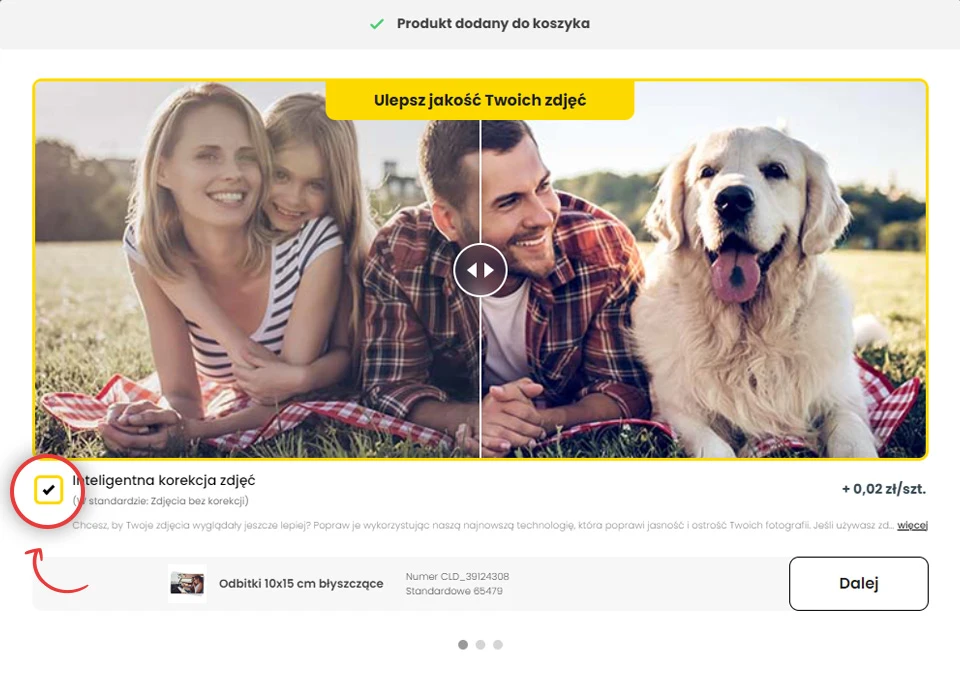
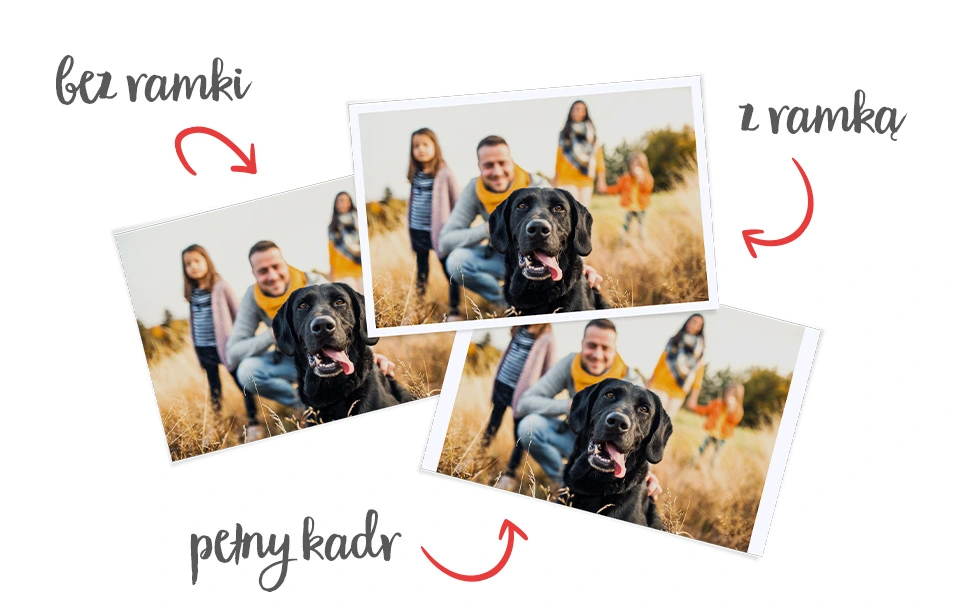

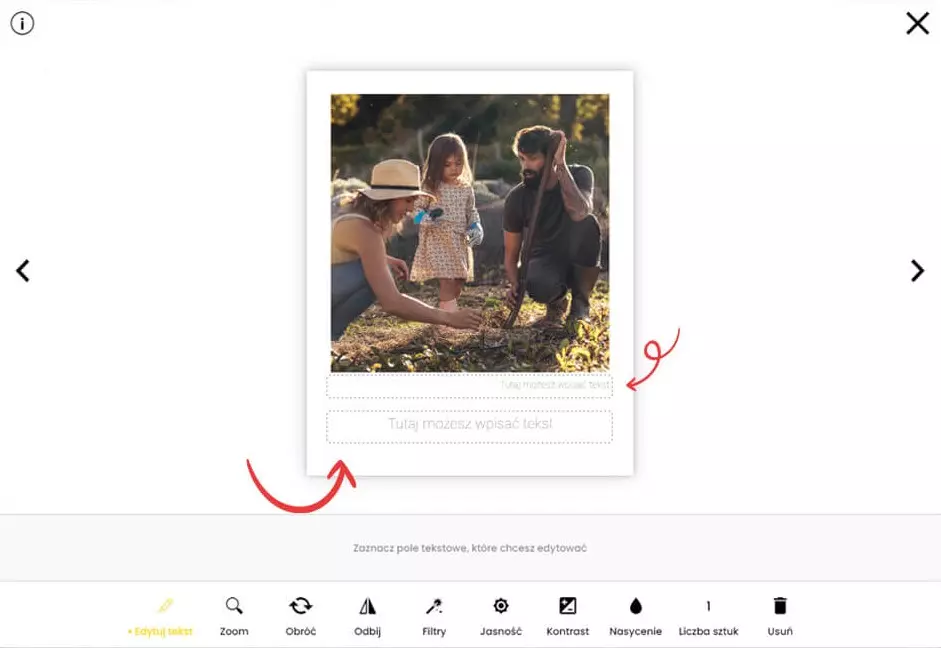
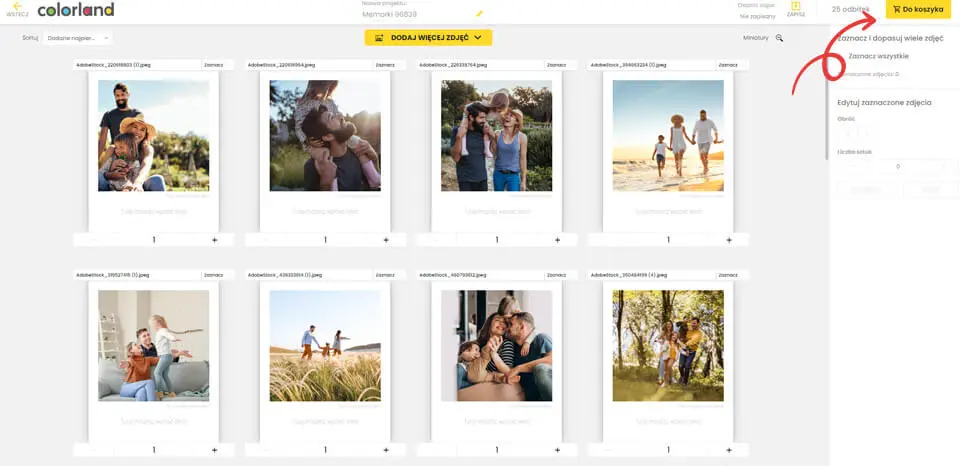


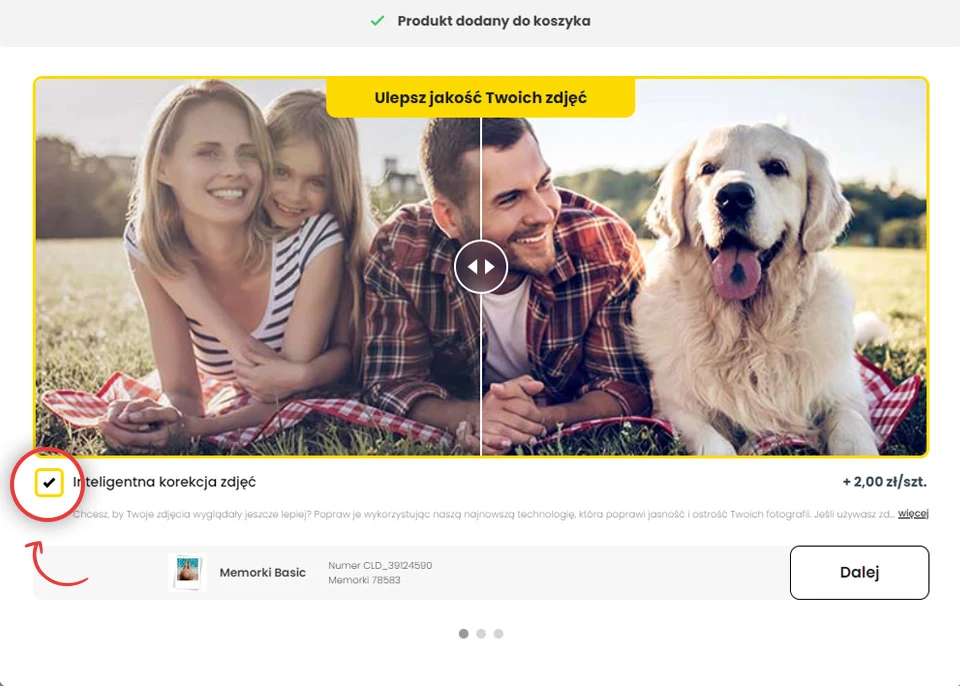
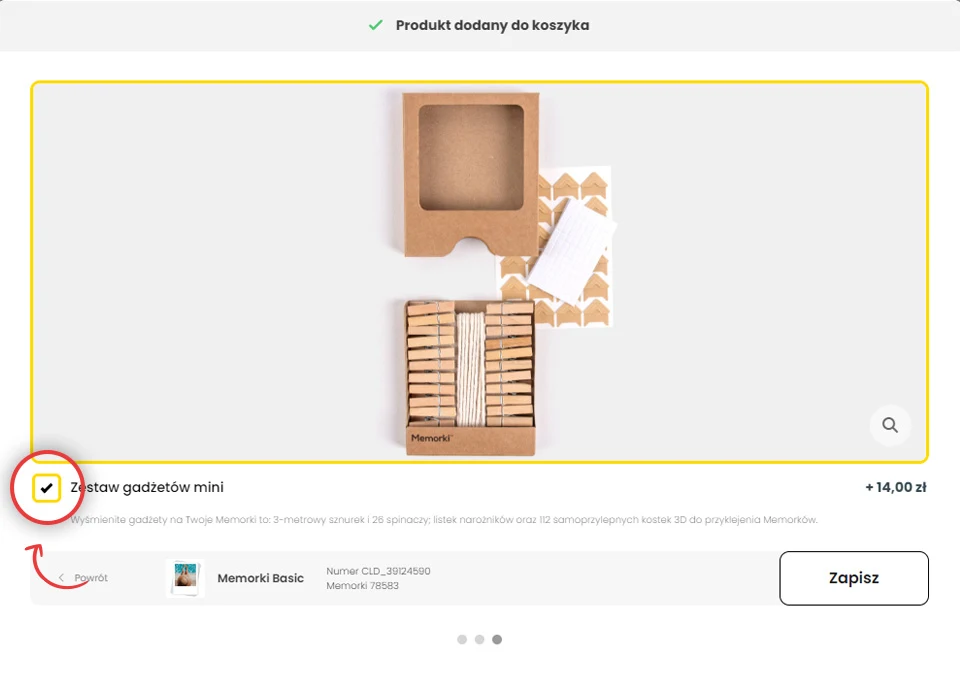
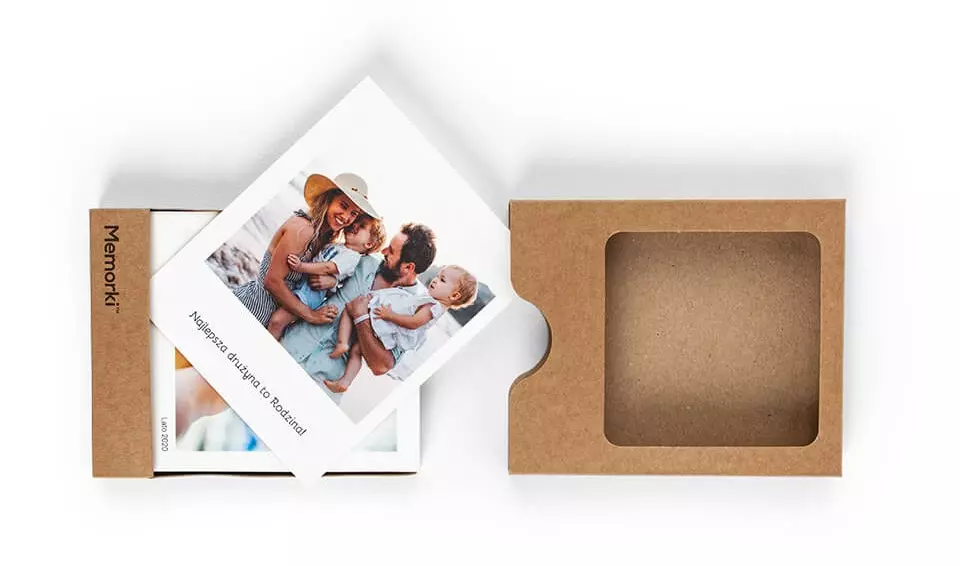
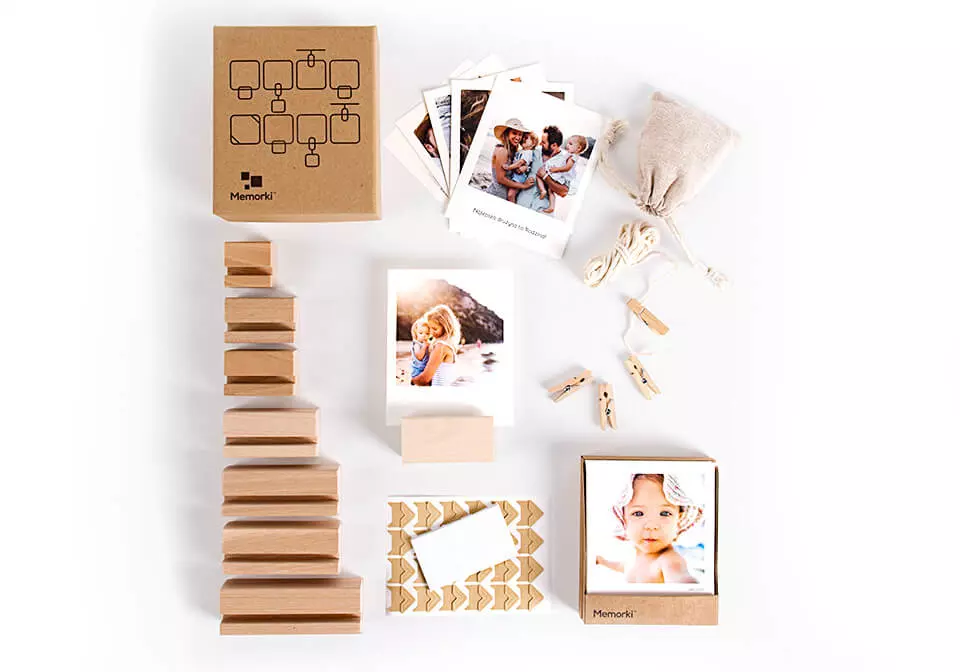
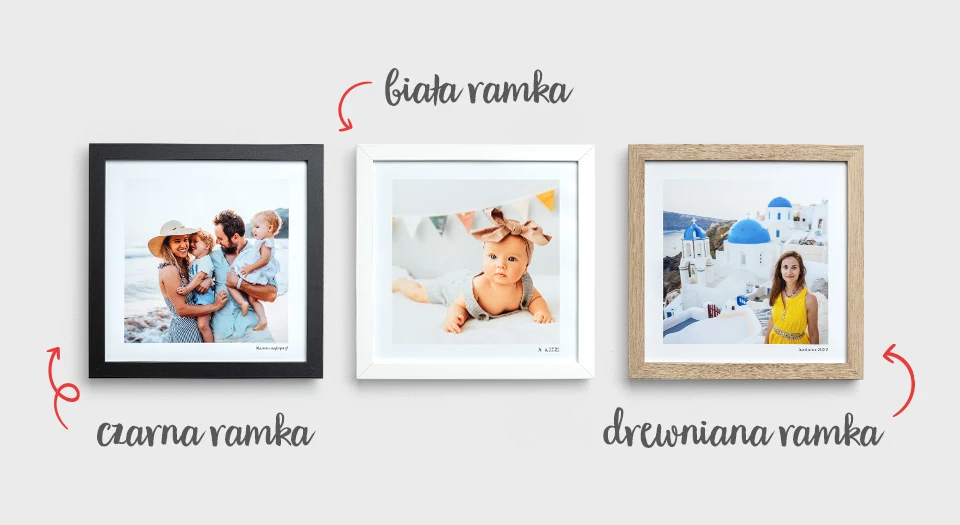
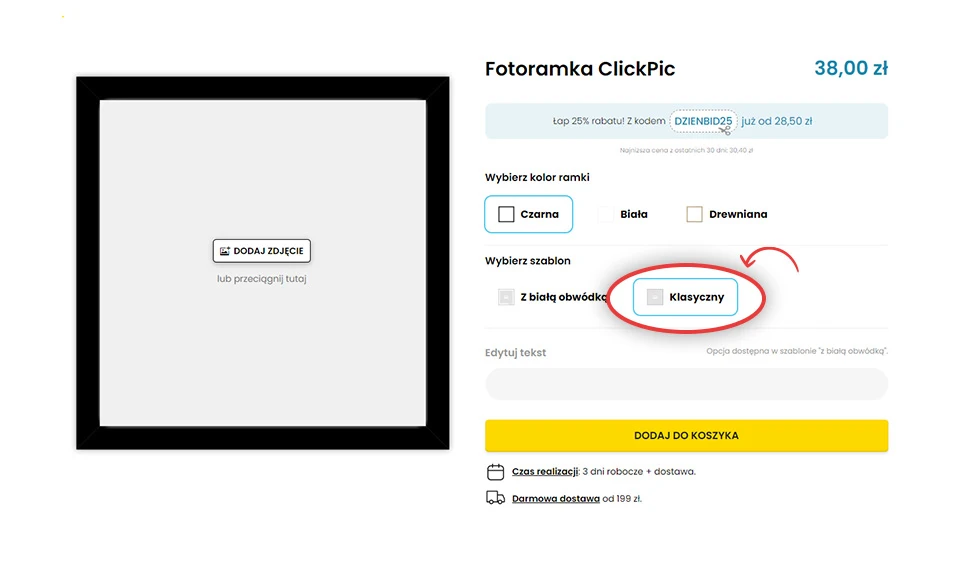
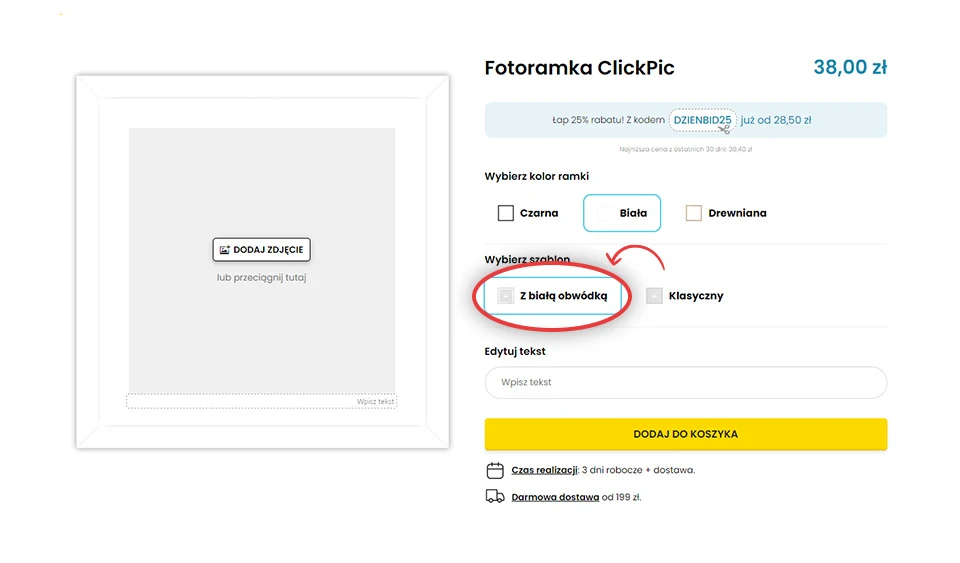
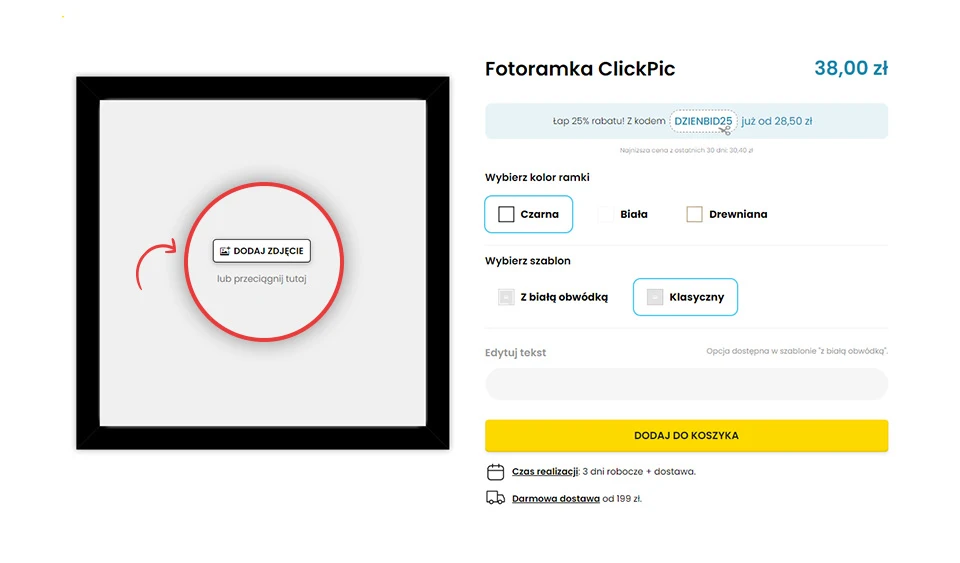
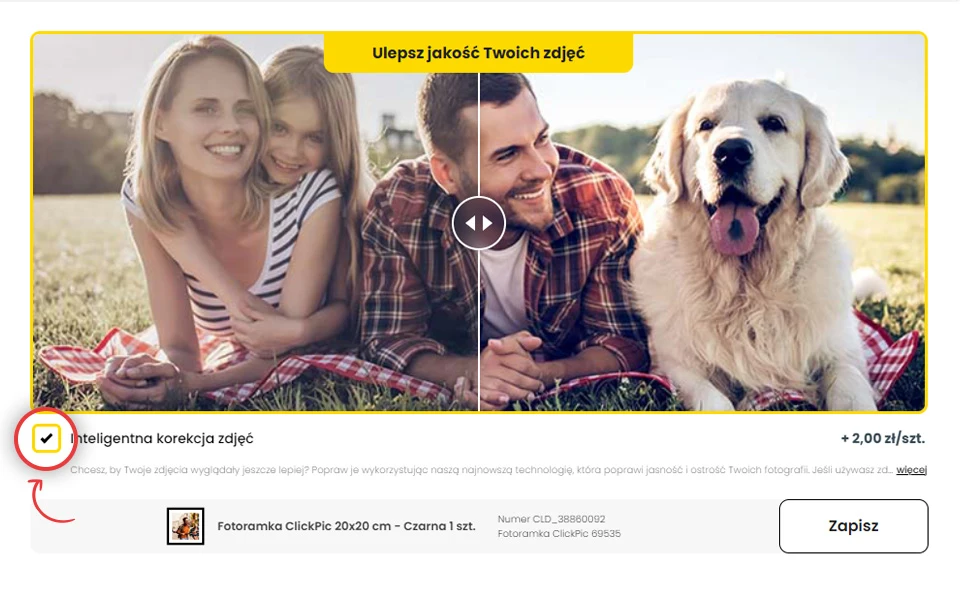
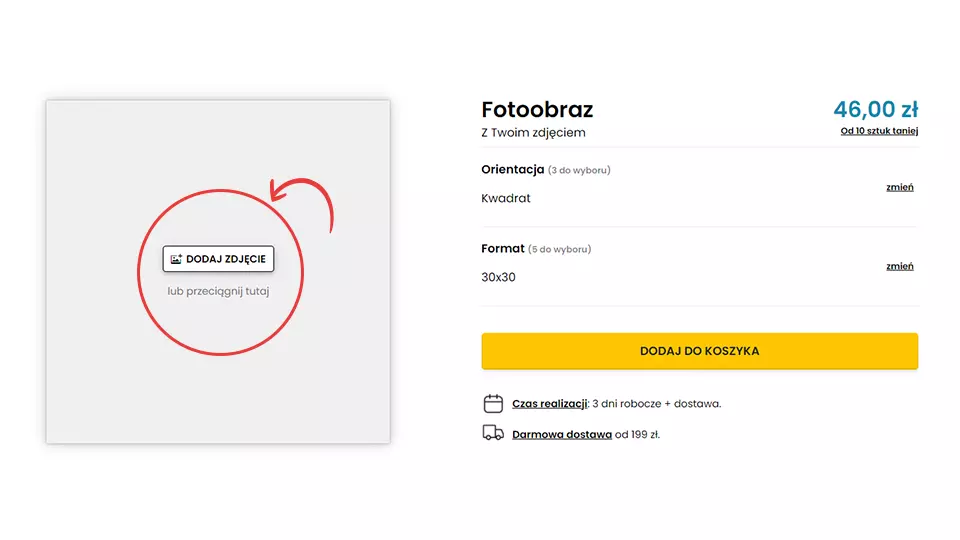
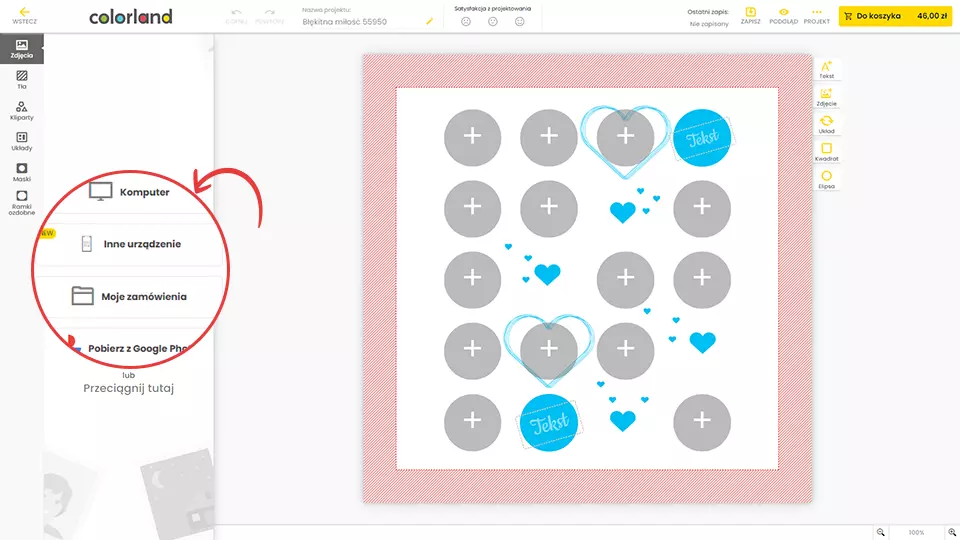
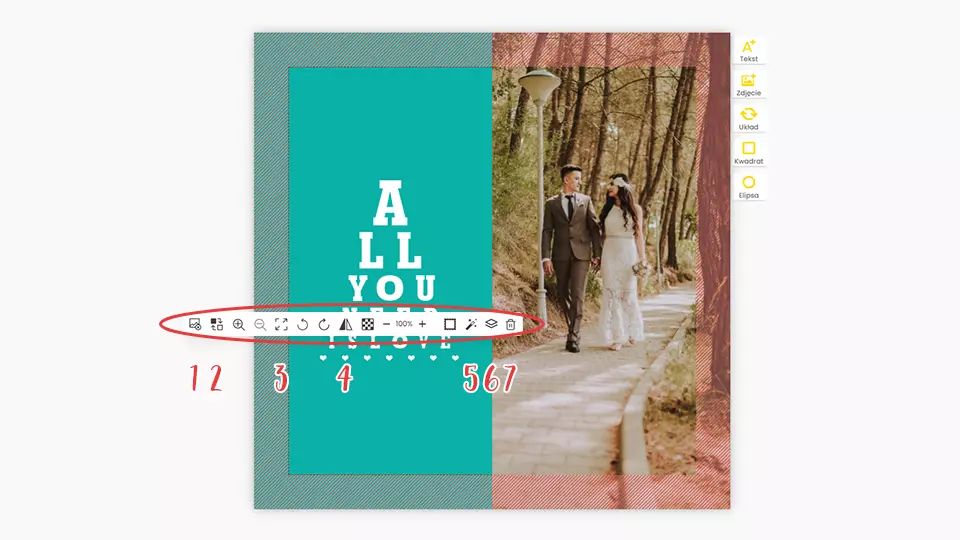
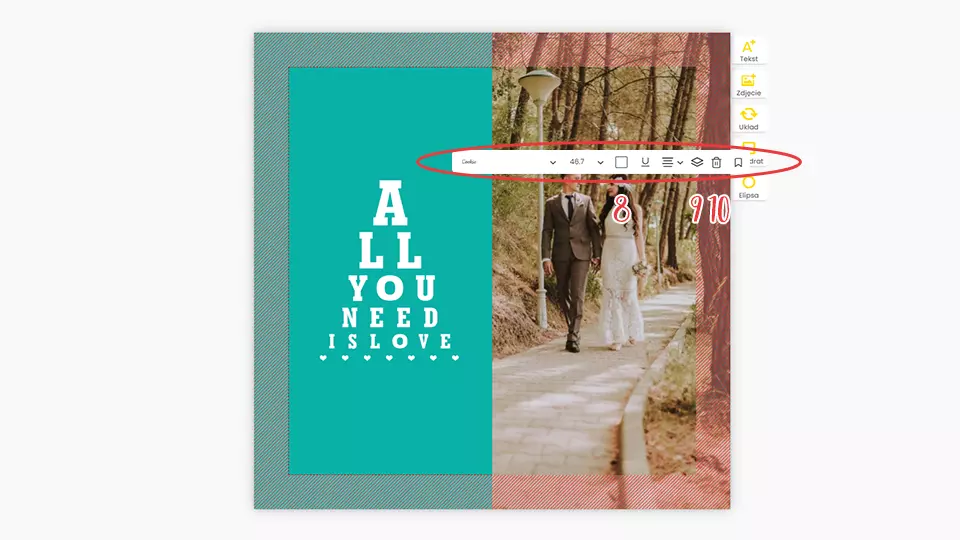
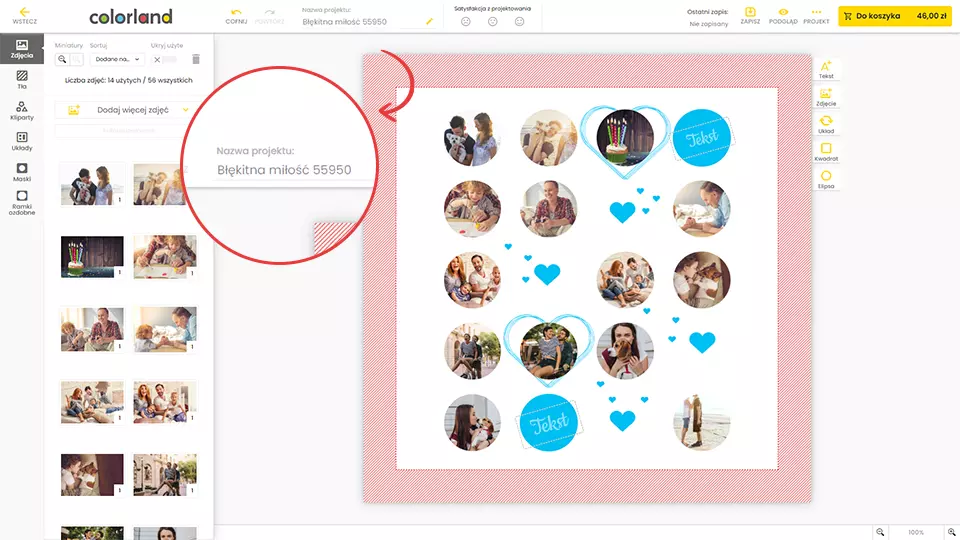
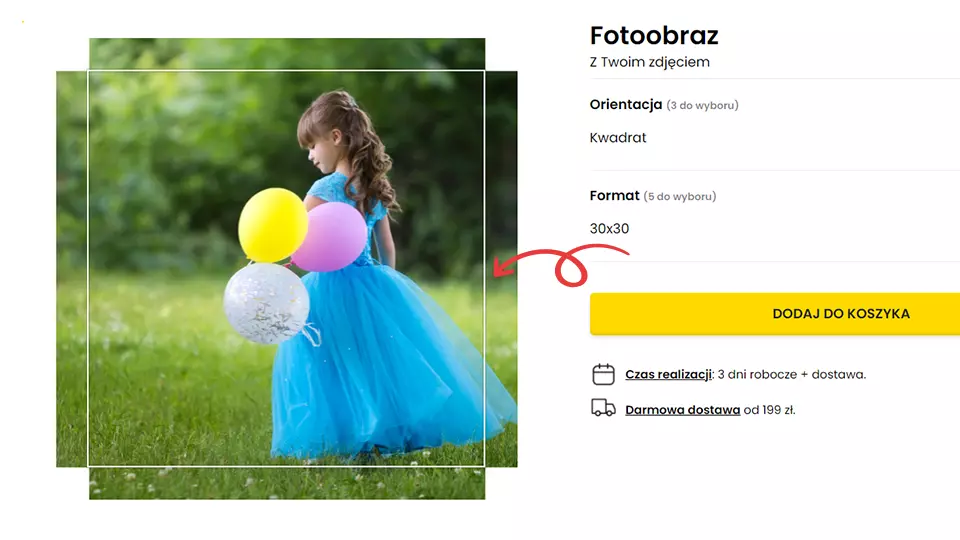
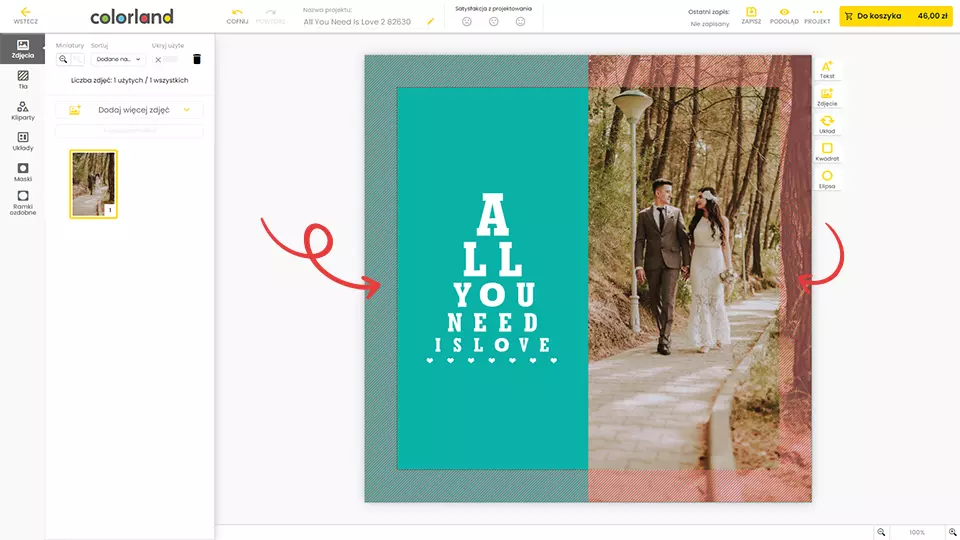
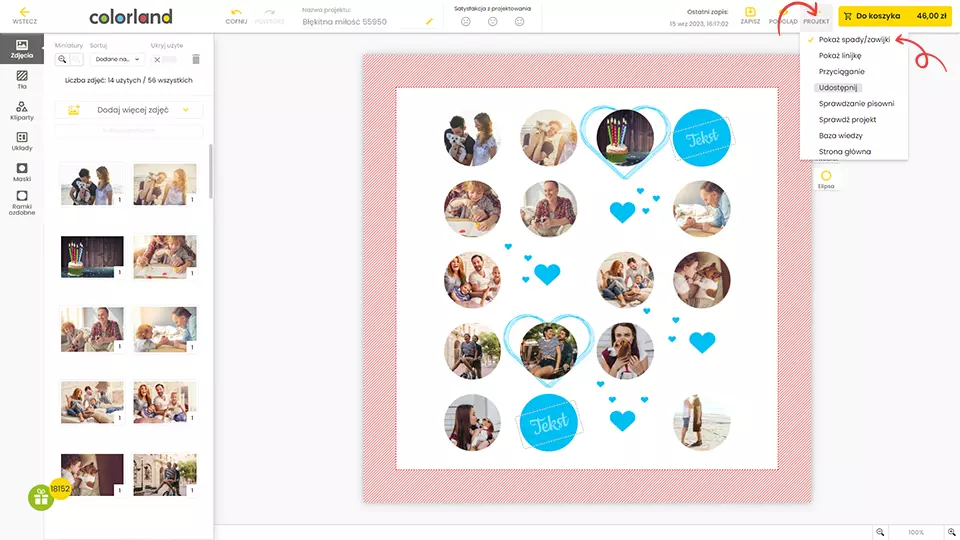

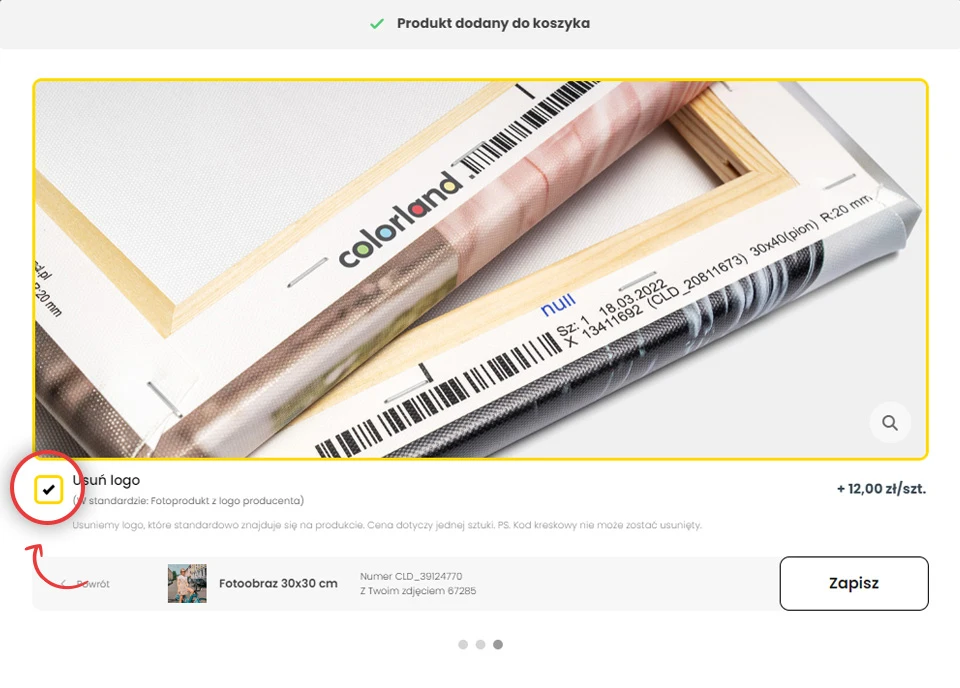
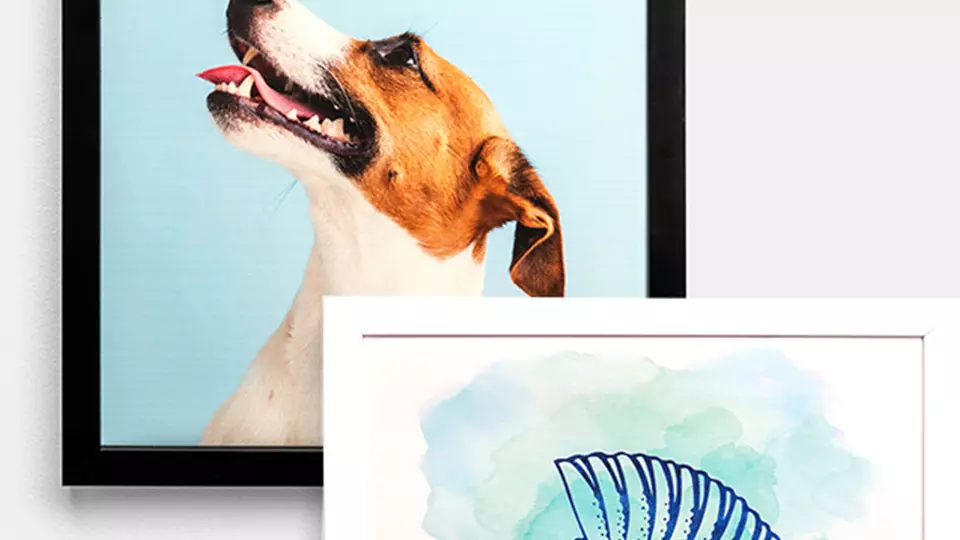
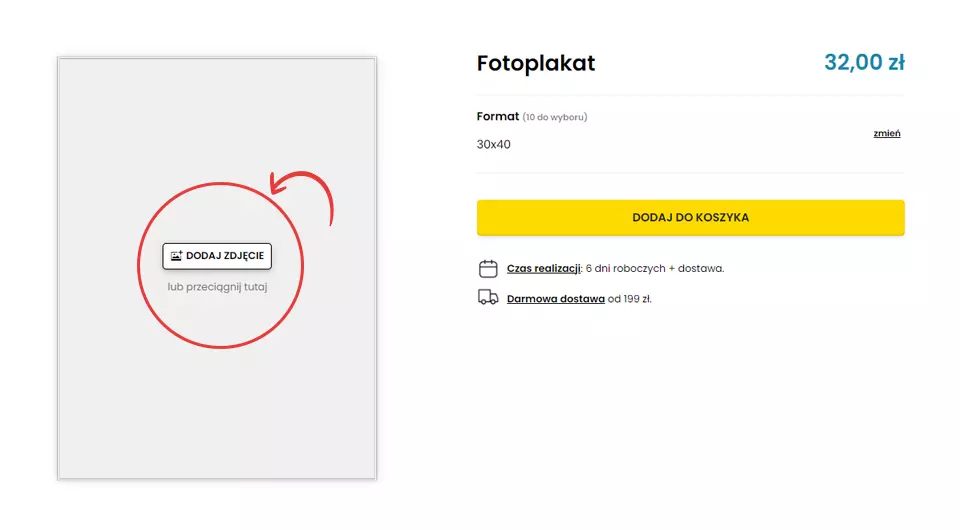

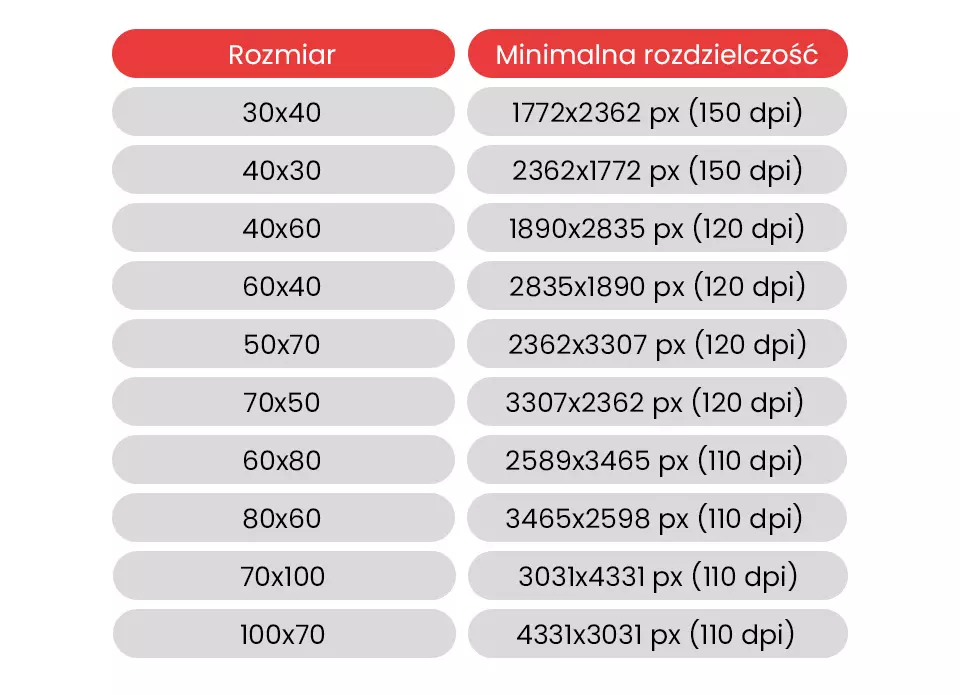
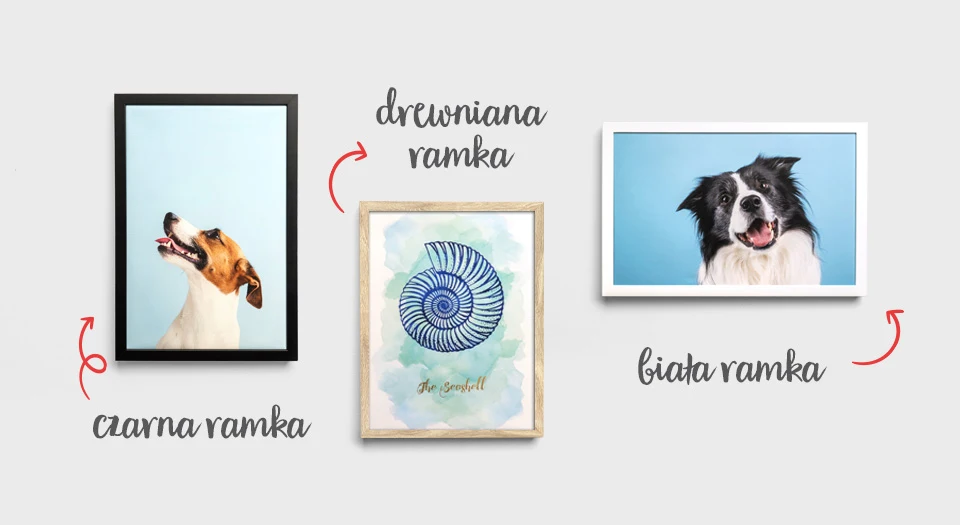
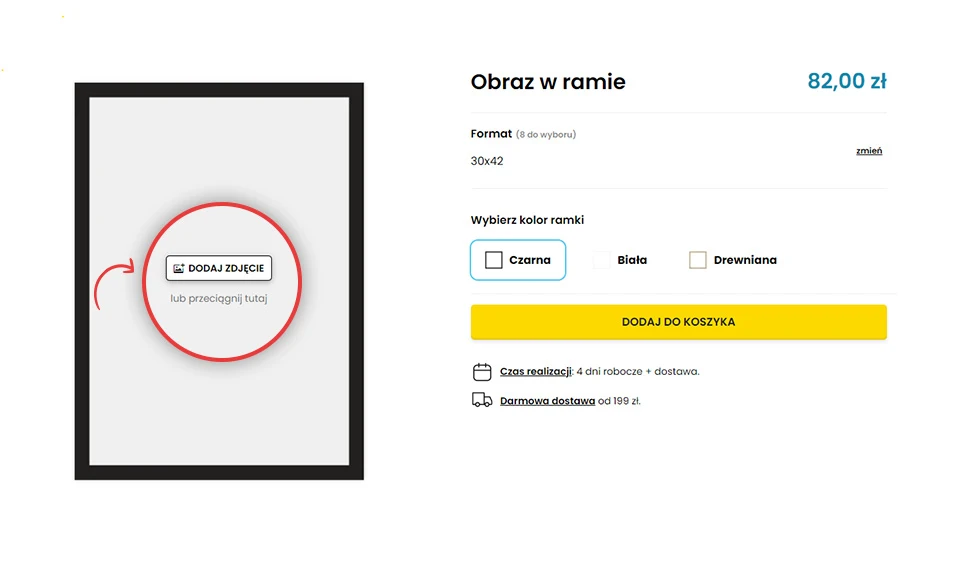
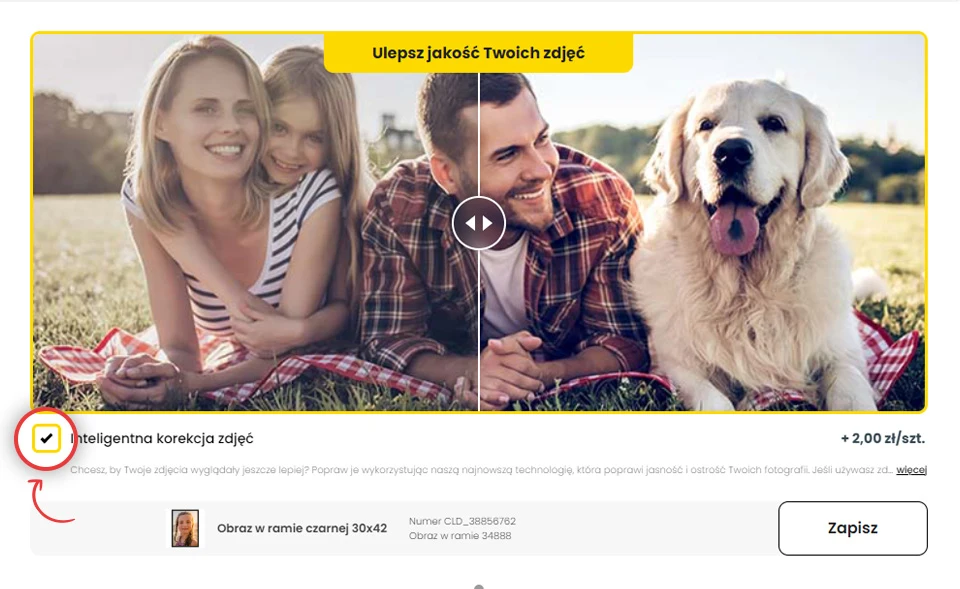
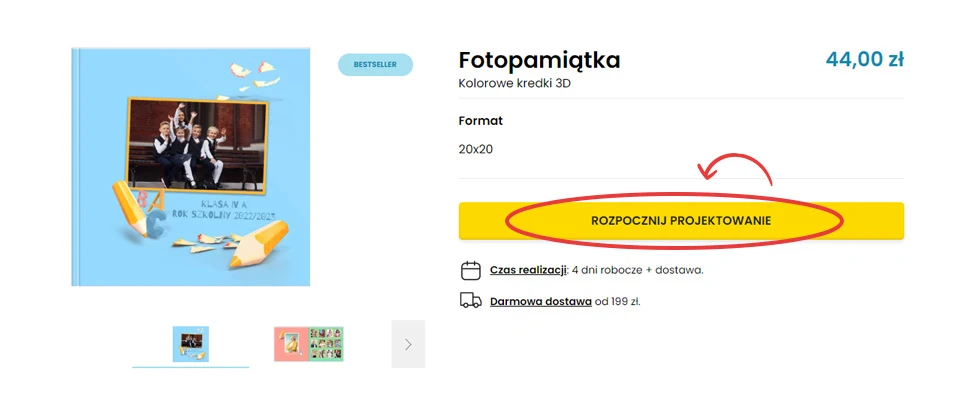
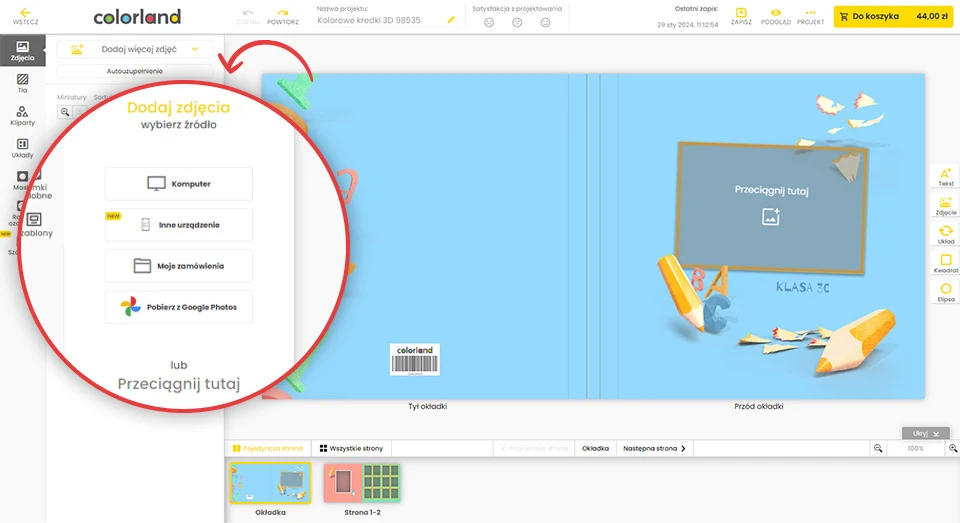
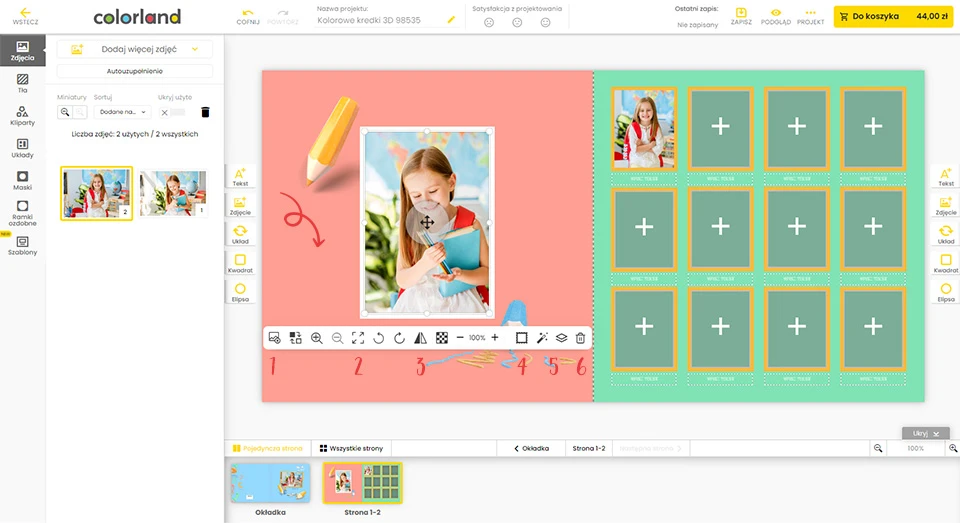
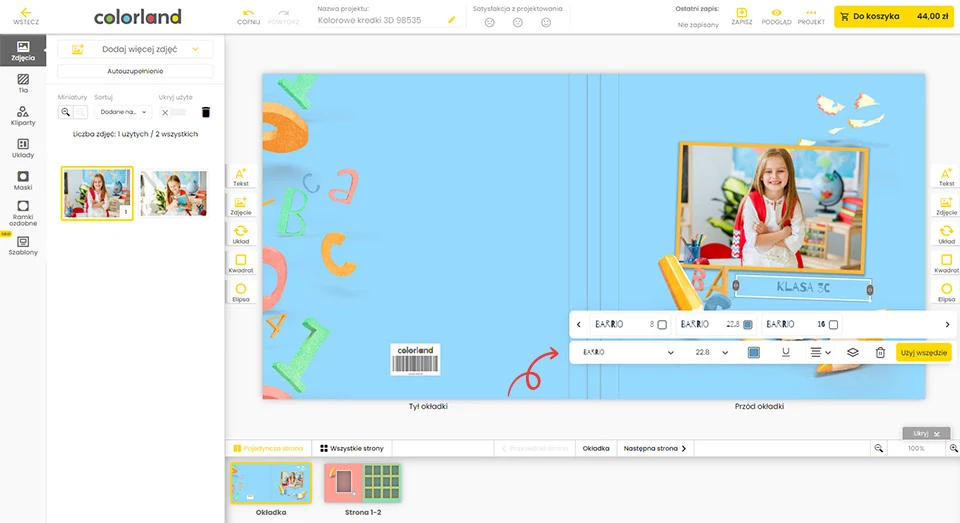
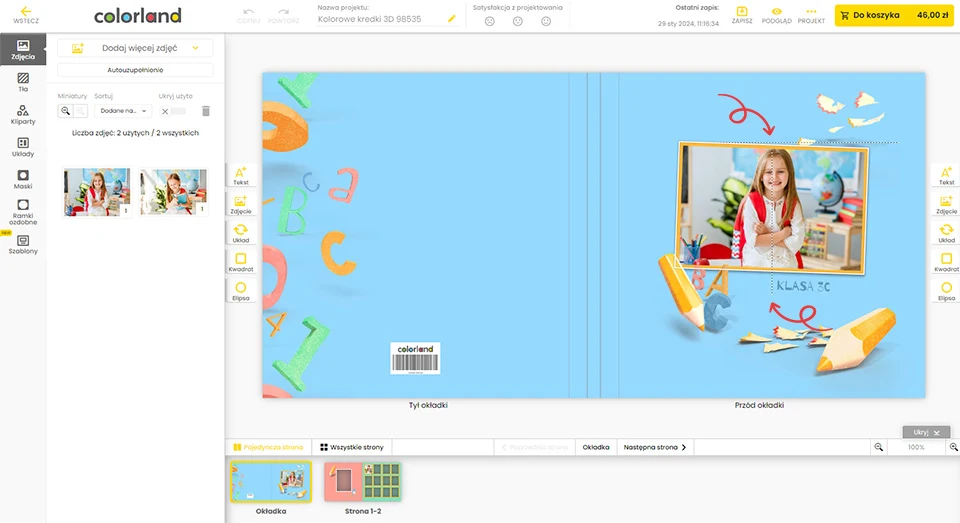
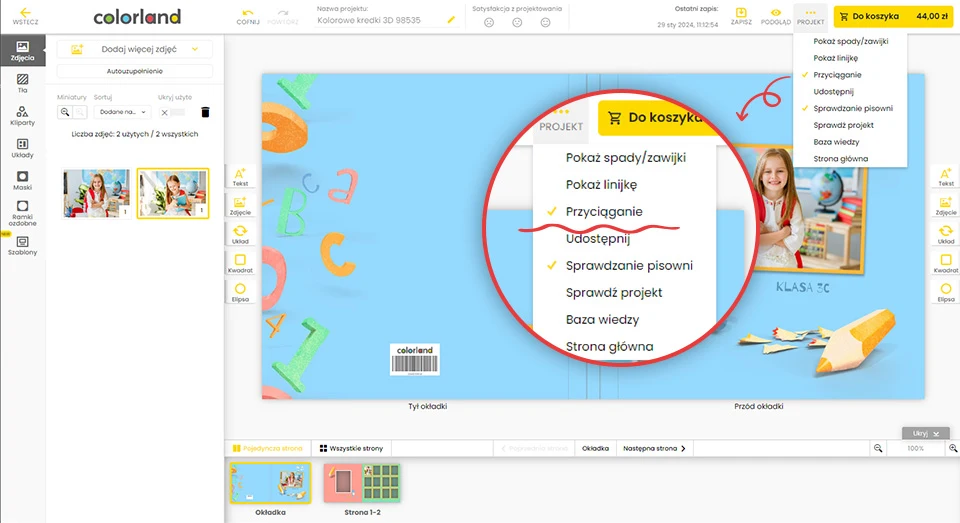
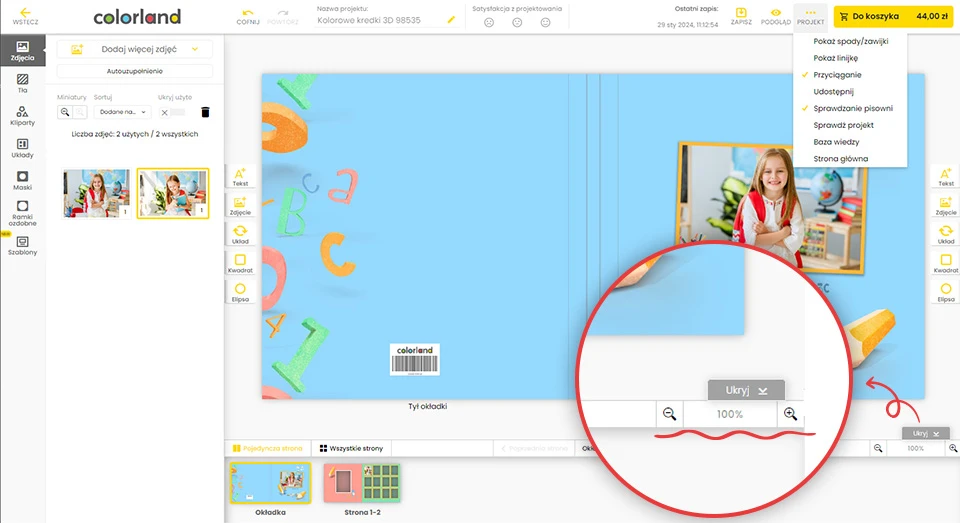
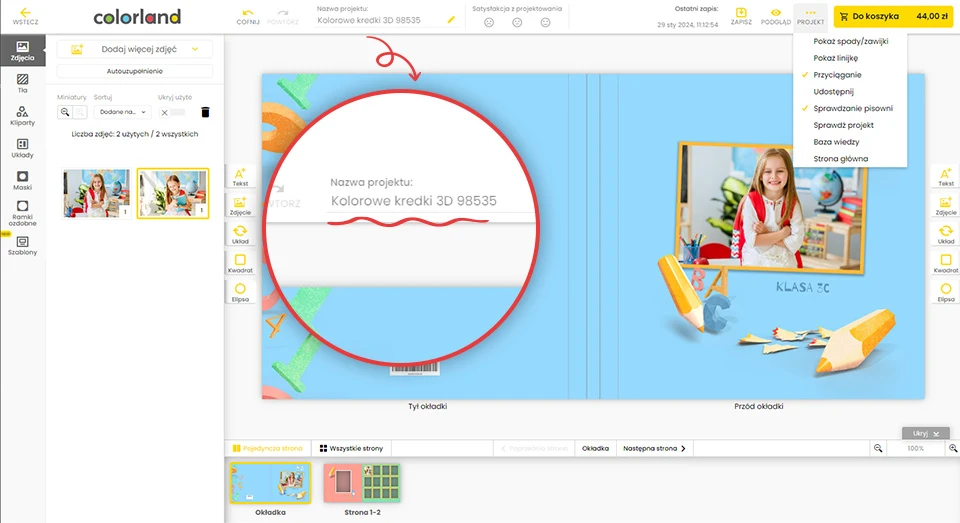

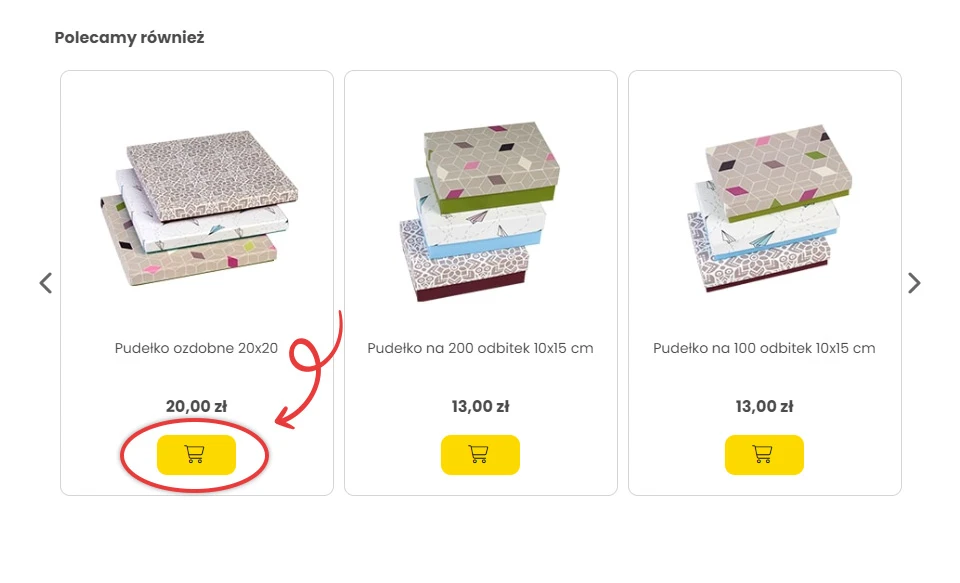
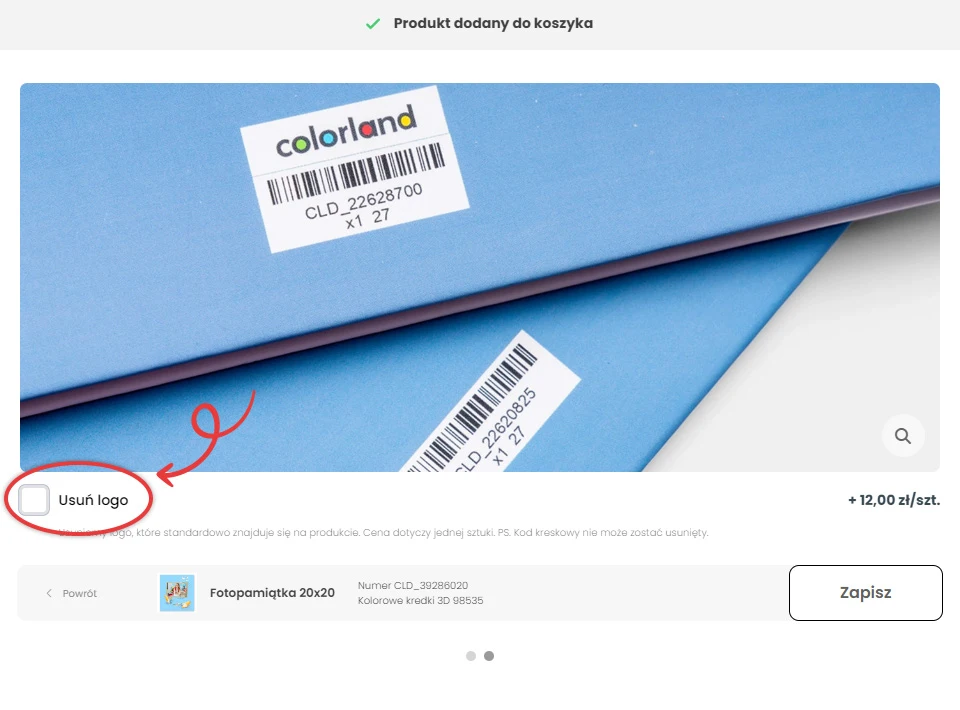
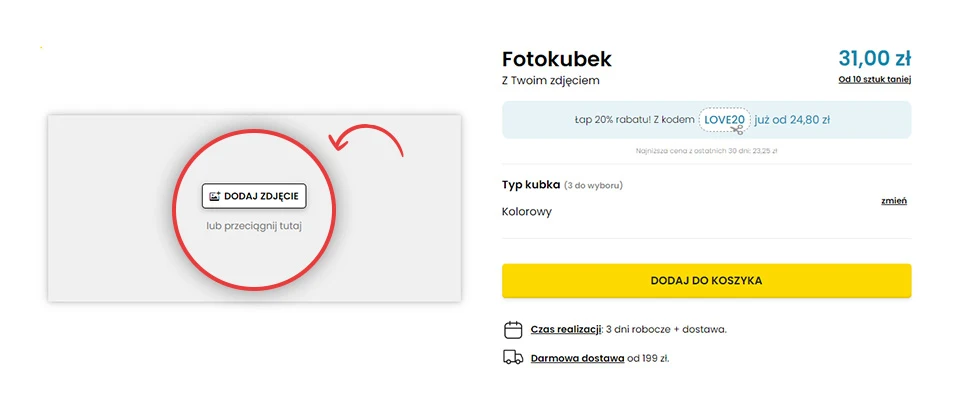

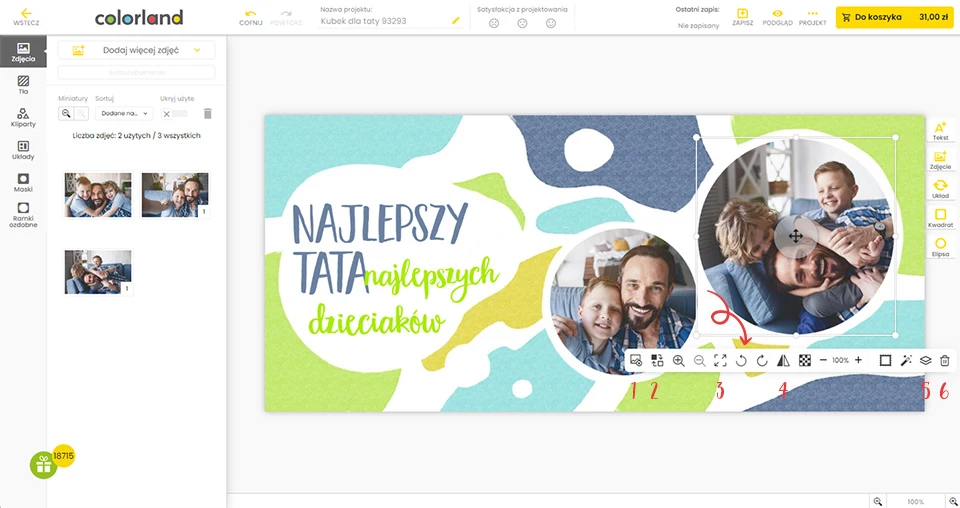
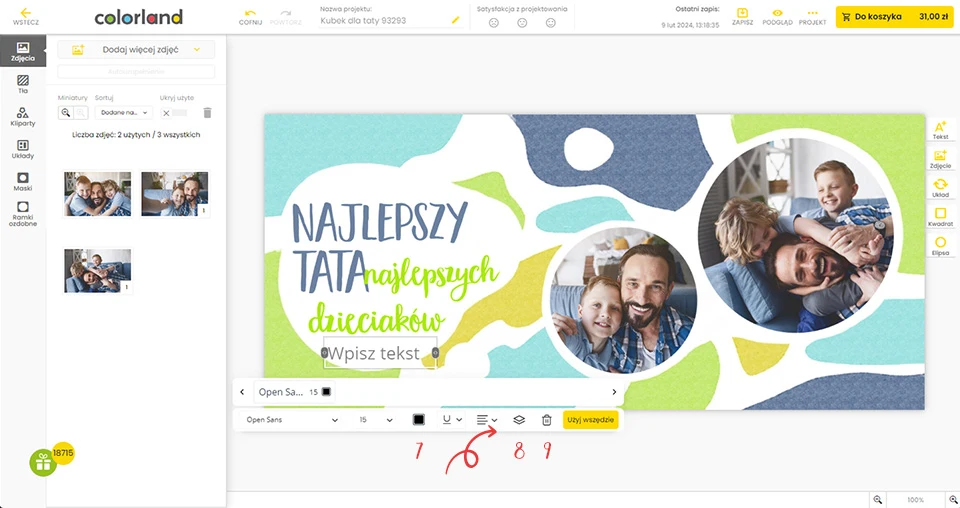
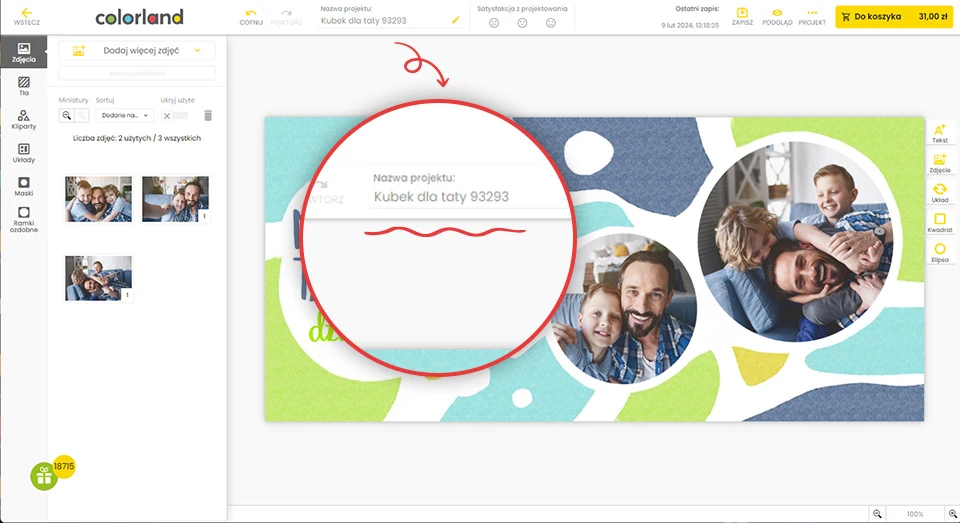

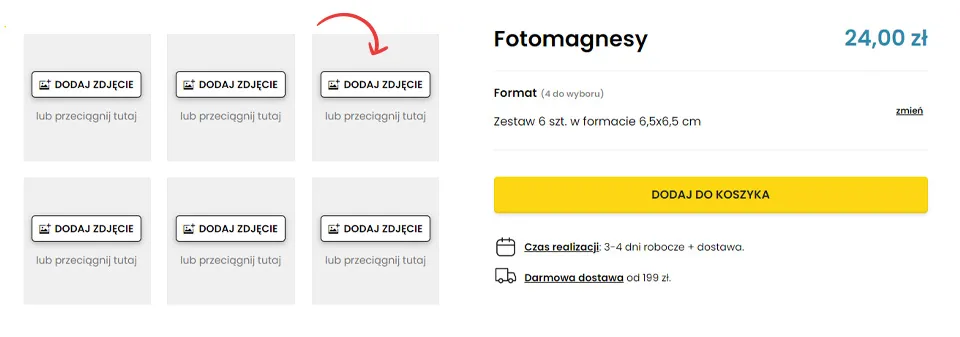
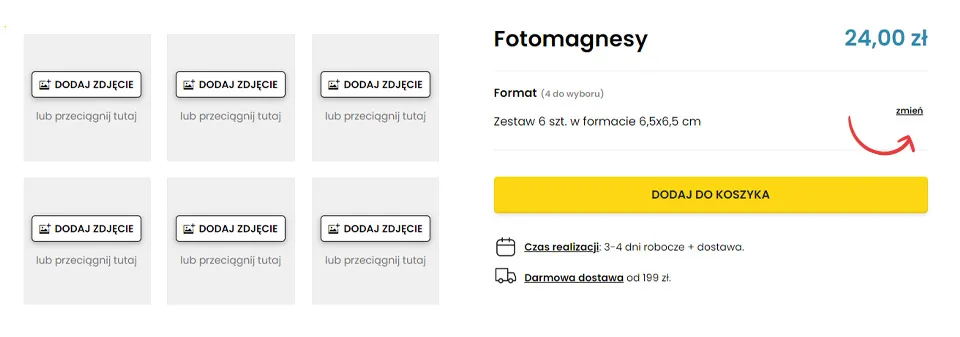
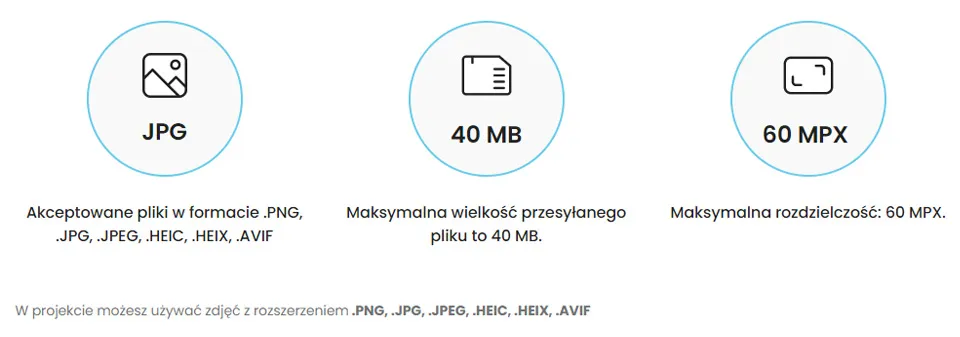
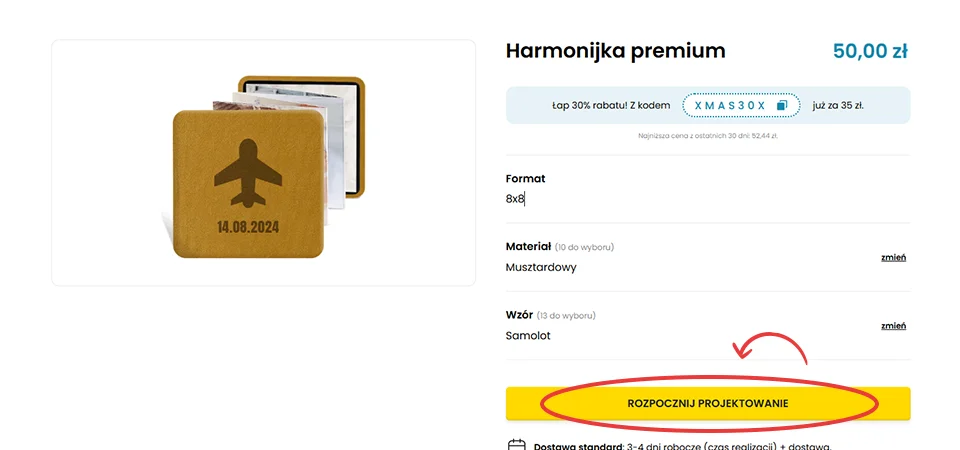
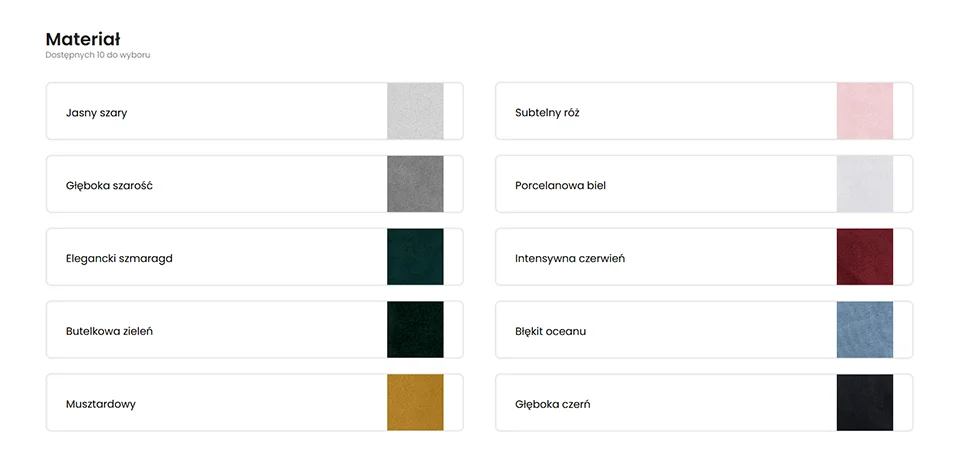 Projektowanie swojej harmonijki rozpocznij od wyboru koloru materiału oraz wzoru na okładce. Okładki są magnetyczne i powleczone tkaniną aksamitną w różnych odcieniach. Aktualnie oferujemy 10 kolorów:
Projektowanie swojej harmonijki rozpocznij od wyboru koloru materiału oraz wzoru na okładce. Okładki są magnetyczne i powleczone tkaniną aksamitną w różnych odcieniach. Aktualnie oferujemy 10 kolorów: